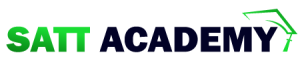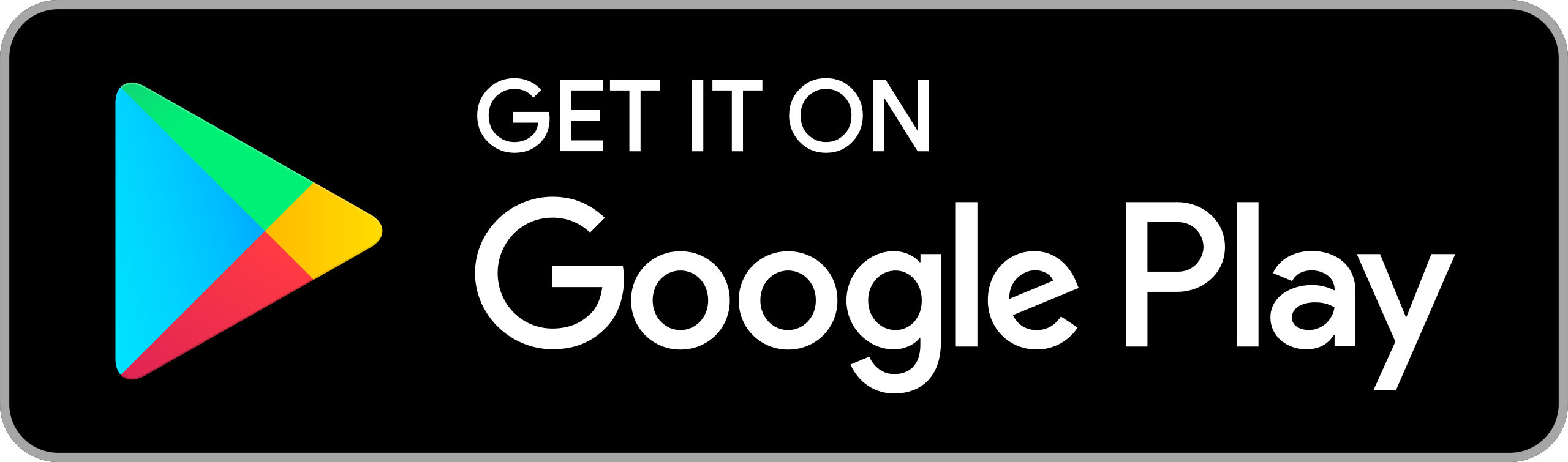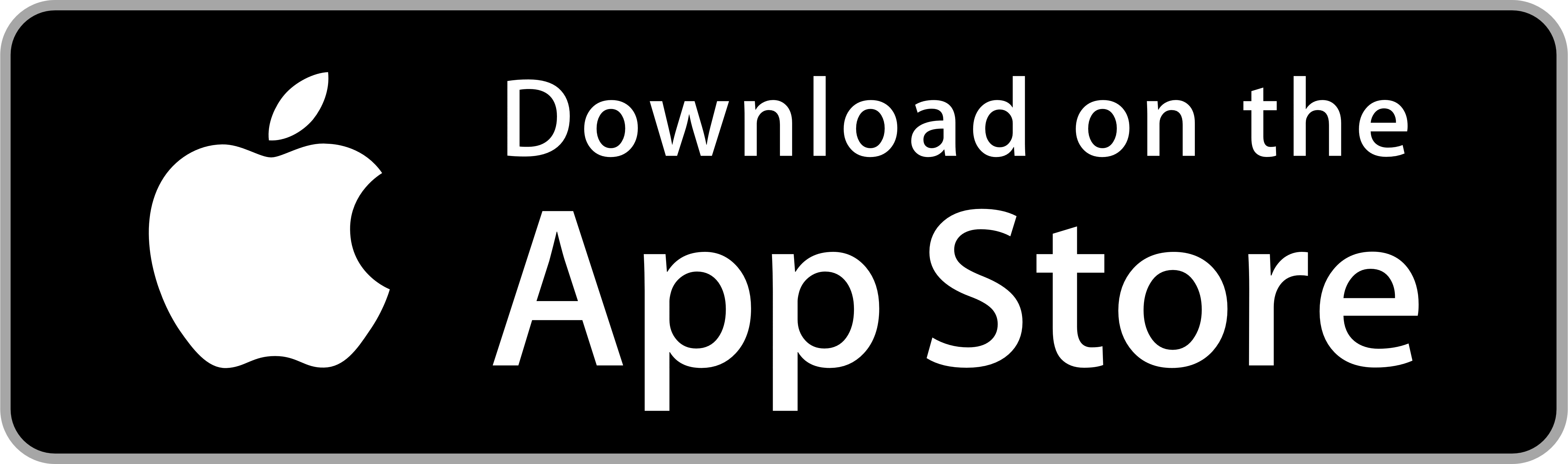সাধারণ জনগণ যাদের ড্রয়িং সম্পর্কে ধারণা কম তাদেরকে কোনো অবজেক্ট সম্বন্ধে সহজে ধারণা দেওয়ার জন্য সাধারণত পিক্টোরিয়াল ডিউ ব্যবহার করা হয়। পিকটোরিয়াল ভিউ এক ধরণের থ্রিডি ভিউ। অটোক্যাডে থ্রিডি অংকনের জন্য কিছু কমান্ড বা টুলস ব্যবহার করা হয়। তাছাড়া অটোক্যাডে ৱিি অংকনের সুবিধার্থে এর ইন্টারফেসকে ইউজার ফ্রেন্ডলি করার কিছু কমান্ড ব্যবহার করা হয়। এ অধ্যায়ে অটোক্যাডে থ্রিডি ইন্টারফেস এর ব্যবহার কৌশল নিয়ে আলোচনা করা হয়েছে।
এ অধ্যায় শেষে আমরা-
- অটোক্যাডে থ্রিডি বেসিক ইন্টারফেস নিয়ে কাজ করতে পারবো।
- থ্রিডি অরবিট নিয়ে কাজ করতে পারবো।
- ভিজ্যুয়াল স্টাইল ব্যবহার করতে পারবো।
- টুলস ও সরঞ্জমাদি পরিস্কার এবং যথাস্থানে সংরক্ষণ করতে পারবো।
উপর্যুক্ত শিখনফলগুলো অর্জনের লক্ষ্যে এ অধ্যায়ে আমরা থ্রিডি ভিউপোর্ট, রিত্তি অরবিট, থ্রিডি নেভিগেশন ও ভিজ্যুয়াল স্টাইল সম্পর্কে দক্ষতা অর্জন করব। উক্ত কাজগুলো সম্পাদন করতে পারলে আমরা সহজেই যে কোনো থ্রিডি অবজেক্ট নিয়ে কাজ করতে পারব। ফলে কোনো গ্ৰাহক বা ক্লায়েন্ট সহজেই তাঁর জবটি কেমন হবে তা বোঝানো যাবে। চলো, শুরুতেই প্রয়োজনীয় বিষয়গুলো সম্পর্কে ধারনা অর্জন করে নেয়া যাক ।
থ্রিডি ড্রয়িংকে উপস্থাপনের জন্য অটোক্যাডে কিছু টুলস বা কমান্ড আছে। যার দ্বারা অতি সহজে থ্রিডি ফ্লরিং ক্লাইন্টকে বোঝানের উপযোগী করা হয়। এ সকল টুলস বা কমান্ডই হল থ্রিডি ইন্টারফেস। যেমন থ্রিডি রোটেট, থ্রিডি মুভ, ইত্যাদি। অটোক্যাড-এ, সঠিকভাবে কাজ করার জন্য আমাদের এর ইন্টারফেস বা স্ক্রীন এর বিভিন্ন বিভাগ সম্পর্কে জানতে হবে।
১.১ ক্যাড অপারেশনে থ্রিডি কমান্ড
ক্যাড অপারেশনে ২টি ড্রয়িং কে থ্রিডিতে রুপান্তর করার জন্য থ্রিডি কমান্ড ব্যবহার করা হয়। যেমন একটি ইট বা বক্স এর ২ডি ভিউ অংকন করে উক্ত ২টি ড্রয়িংকে অতি সহজেই থ্রিডি কমান্ডের সাহায্যে উক্ত ইটের ৩ডি ভিউ অংকন করা যায় ।
থ্রিডি
কোন দৃশ্যের দৈর্ঘ্য, গ্রন্থ এবং উচ্চতা প্রদর্শন করা হলো তাকে থ্রিডি বা ত্রিমাত্রিক দৃশ্য বলে। কোনো অবজেক্টকে ত্রিমাত্রিক ড্রয়িং এ রূপান্তর করতে হলে প্রথমে একটি দ্বিমাত্রিক ছয়িং করে তাকে ত্রিমাত্রিক ড্রয়িং রুপান্তর করা যায় ।
থ্রিডি ভিউ/দৃশ্য
থ্রিডি ভিউ, ভিউ টুলসবার/ মেনুর একটি অপশন যার সাহায্যে কোনো একটি ছরিং এর বিভিন্ন অবস্থান সহজে বোঝা যায়। একটি অবজেক্টের বিভিন্ন ভিউ হতে পারে। যেমনঃ উপর দৃশ্য (Top view), নীচ দৃশ্য (Bottom view ), ৰাম দৃশ্য ( Left view), ডান দৃশ্য (Right view), সম্মুখ দৃশ্য (Front view), পেছন দৃশ্য (Back view), । আপনি যে দৃশ্য দেখতে চান অবজেক্টের সেই পাশে আপনার ভিউ পয়েন্ট (View point) সেট করতে হবে। যেমন উপর দৃশ্য দেখতে চাইলে ভিউ পয়েন্টকে সেট করতে হবে উপরে (At the Top of the object) উপরের দৃশ্যগুলোর যদি আপনি কোনো কোণ (Angle) দেখেন তাহলে বিভিন্ন কোণের আইসোমেট্রিক ভিউ (Isometric view) পাবেন। যেমনঃ সাউথ-ওয়েস্ট আইসোমেট্রিক ভিউ (Southwest Isometric), সাউথ-ঈস্ট আইসোমেট্রিক ভিউ (Southeast Isometric), নর্থ-ইস্ট আইসোমেট্রিক ভিউ (Northeast Isometric), নর্থ-ওয়েস্ট আইসোমেট্রিক ভিউ (Northwest) ইত্যাদি।
ভিউ টুলস বার
থ্রিডি ভিউ-এর সুবিধাসমূহ (Advantages of 3D View )
থ্রিডি ভিউ এর সুবিধাসমূহ নিচে দেয়া হল-
- থ্রিডি ভিউ এ বস্তুকে এক নজর দেখে বস্তু সম্বন্ধে সহজে ধারণা নেয়া যায়।
- থ্রিডি ভিউ-এর সাহায্যে জ্যামিতিক মডেল বানানো যায় ।
- থ্রিডি সঙ্গিত মডেল তৈরি করে এর Mass Property যেমন: area, mass surface area, center of gravity এবং moment of inertia অতি সহজে নির্ণয় করা যায়।
১.২ থ্রিডি মডেলিং প্যানেল
থ্রিডি অংকন করার জন্য প্রয়োজানীয় টুলস বা কমান্ড যে প্যানেলে পাওয়া যায় তাকে থ্রিডি মডেলিং প্যানেল বলে। এর মধ্যে থ্রিডি অপারেশনস এর মধ্যে যে সকল কাজ করা হয় উক্ত কাজগুলোই থ্রিডি ইন্টারফেস এর মধ্যে অর্ন্তভুক্ত। নিচে সেগুলো নিয়ে আলোচনা করা হলো-
থ্রিডি মুভ গিজমো ( 30 Move glamo)
কোনো অংকিত 3D Object বা বস্তুকে সরানোর জন্য বা অন্য কোনো স্থানে সরিয়ে নিয়ে বসানের জন্য 3D মুখ গিজমো (glzmo) কমান্ড ব্যবহার করা হয়। যাতে 3D বস্তুগুলিকে একটি নির্দিষ্ট দিকে নির্দিষ্ট দূরত্বে সরানো যায়। 3D মুক্ত গিজমোর glamo) সাহায্যে সিলেক্টটেড বন্ধু এবং সাব অবজেক্টগুলিকে সহজে সরানো যায় ।
থ্রিডি রোটেড গিজমো (3D Rotate gizmo )
অটোক্যাড সফটওয়্যার বিভিন্ন ধরণের কমান্ড রয়েছে, কিছু 2D কাজের জন্য ব্যবহৃত হয় এবং কিছু 3 D মডেলিং কাজের জন্য ব্যবহৃত হয়। 3 D রোটেট হল একটি 3D মডেলিং কমান্ড যার মাধ্যমে আপনি যেকোনো 3 D অবজেক্টকে তিনটি অক্ষে অর্থাৎ x - অক্ষ, y-অক্ষ এবং z-অক্ষে 3 D বস্তুকে ঘোরানো যায়। কোনো একটি কাজ যখন বিভিন্ন কোণে ঘোরানোর প্রয়োজন হয় তখন 3D রোটেড কমান্ত অত্যন্ত উপযোগী। এছাড়া ৰত্নকে 3D তে ঘোরাতে 3D অবজেক্ট রোটেট টুল ব্যবহার করা হয় ।
মেনু থেকে :
কোনো অবজেক্ট একটি একটি করে কপি করা অনেক সময়সাপেক্ষ ব্যাপার। ভাই যদি লেভেলের সংখ্যা, সারির কলামের উচ্চতা, লেভেলের দুরত্ব জানা থাকে তবে অতি সহজে আয়তাকার 3D ARRAY ব্যবহার করে একসাথে অনেকগুলো কপি করা যায়। ফলে সময় অপচয় কম হয়। একই ভাবে কোনো অবজেক্ট ঘূর্ণায়মান অবস্থায় (পোলার এ্যারে) সাজানোর প্রয়োজন হয় তবে কতটি বস্তু সাজানো হবে তার সংখ্যা, কোণের পরিমান, বস্তুটি সহ রোটেট হবে কিনা, সেন্টার পয়েন্ট ও ২য় রোটেট অক্ষ জানা থাকলে অতি সহজে পোলার এ্যারের মাধ্যমে একটি অবজেক্টকে অনেকগুলো অবজেক্টে রুপান্তার করে ঘূর্নয়ামান অবস্থায় সাজানো যায়।
Rectangular Array
মেনু থেকে :
কমান্ড: Modify>3D Operations > 3D Array (মোডিফাই > ৩ডি অপারেশনস > ৩ডি এ্যারে )
- Select Object then Enter (অবজেক্ট সিলেক্ট করার পর এন্টার দাও)।
- Enter type of Array টাইপ অব এ্যারে সিলেক্ট কর (Rectangular Array) (রেক্ট্যানগুলার এ্যারে)।
- Enter the number of row (say 5 ) then enter ( রো এর সংখ্যা দেওয়ার পর এন্টার দাও ) যেমন ৫টি।
- Enter the number of column (say 5 ) then enter (কলাম এর সংখ্যা দেওয়ার পর এন্টার দাও ) যেমন ৫ টি।
- Enter the number of level (say 5 ) then enter (লেভেল এর সংখ্যা দেওয়ার পর এন্টার দাও ) যেমন ৫টি।
- Enter the distance between rows (say 100) then enter (রো এর দুরুত্ব দেওয়ার পর এন্টার দাও ) যেমন ১০০ মিমি।
- Enter the distance between column (say 100) then enter (কলাম এর দুরুত্ব দেওয়ার পর এন্টার দাও ) যেমন ১০০মিমি।
- Enter the distance between level (say 100) then enter (লেভেল এর দুরুত্ব দেওয়ার পর এন্টার দাও ) যেমন ১০০ মিমি।
কমান্ড বার থেকে :
কমান্ড: 3Darray ( Enter )
- Select Object then Enter (অবজেক্ট সিলেক্ট করার পর এন্টার দাও)।
- Enter type of Array টাইপ অব এ্যারে সিলেক্ট কর (Rectangular Array) (রেক্ট্যানগুলার এ্যারে)।
- Enter the number of row (say 5 ) then enter ( রো এর সংখ্যা দেওয়ার পর এন্টার দাও ) যেমন ৫টি।
- Enter the number of column (say 5) then enter (কলাম এর সংখ্যা দেওয়ার পর এন্টার দাও ) যেমন ৫টি।
- Enter the number of level (say 5) then enter (লেভেল এর সংখ্যা দেওয়ার পর এন্টার দাও ) যেমন ৫টি।
- Enter the distance between rows (say 100) then enter (রৌ এর দুরুত্ব দেওয়ার পর এন্টার দাও ) যেমন ১০০ মিমি।
- Enter the distance between column (say 100) then enter (কলাম এর দুরুত্ব দেওয়ার পর এন্টার দাও ) যেমন ১০০মিমি ।
- Enter the distance between level (say 100) then enter (লেভেল এর দুরুত্ব দেওয়ার পর এন্টার দাও ) যেমন ১০০ মিমি।
3D Object মুভ, রোটেড, এ্যারে ( Move, Rotate, Array) করার প্রয়োজনীয়তা
অটোক্যাডে তে কাজ করার সময় মুভ, রোটেট বা এ্যারে করা প্রয়োজন হয়। একইভাবে 3D তে কাজ করতে গেলেও মুভ, রোটেট বা এ্যারে করতে হয়। কোনো অংকিত 3D Object বা বস্তুকে সরানোর জন্য বা অন্য কোনো স্থানে সরিয়ে নিয়ে বসানেরা জন্য মুভ কমান্ড ব্যবহার করা হয়। কাজ করার সময় সকল বস্তুকে সবসময় সঠিক স্থানে একবারেই বসানো সম্ভব হয় না। কোনো কোনো বস্তুকে অন্য কোথাও আঁকার প্রয়োজন হয় বা এঁকে নিলে সুবিধা হয়। আবার কখনও একটি এক স্থানে তৈরী অবজেক্টকে অন্যত্র সরানো বা কপি করে বসানোরও দরকার হয়। সেক্ষেত্রে বার বার আঁকার চেয়ে একটি অবজেক্টকে কপি করে মুভ করা অনেক বেশী সুবিধাজনক।
কোনো একটি 3D Object বা বস্তুকে আঁকার পর এটিকে আবার ঘুরিয়ে বসানোরও দরকার পড়ে। অর্থাৎ কোনো 3D অবজেক্ট যদি কোথাও লম্ব ভাবে আঁকা থাকে একই রকম অবজেক্ট আবার অন্যত্র আনুভূমিক ভাবে বা কোনাকুনিভাবে বসানোর প্রয়োজন হতে পারে। সেক্ষেত্রে আবার ঘুরিয়ে 3D অবজেক্ট তৈরী করার চেয়ে তৈরী 3D অবজেক্টকে কপি করে সেটিকে রোটেট করে কাজ করা অনেক বেশী সুবিধাজনক ।
যে কোনো অবজেক্টই বার বার অংকন করা যেমন সময়সাপেক্ষ তেমনি বিরক্তিকরও বটে। কাজেই একটি অবজেক্ট তৈরী করে সেটিকে কপি করে সরিয়ে বা ঘুরিয়ে বসানো অনেক সহজ ও সময়সাশ্রয়ী। আবার একটি একটি করে কপি করাও সময়সাপেক্ষ। যদি কোথায় বসাতে হবে সেই মাপ জানা থাকে এবং একই সাথে লম্ব ও আনুভূমিক ভাবে অনেকগুলি কপি করার প্রয়োজন হয় তখন এ্যারে কমান্ড ব্যবহার করা অনেক বেশী সুবিধাজনক এবং অনেক কম সময়ে কেবল একটি কমান্ডে করা সম্ভব ।
ভিউ কিউৰ (View Cube)
ডিফল্ট অবস্থায় ভিউকিউব ড্রইং এরিয়ার ডান-উপর কোণে প্রদর্শিত হয়। ভিউ কিউব সেটিংস-এ যেয়ে আপনি সেটিংস চেক করে নিতে পারেন। ভিউ কিউবের উপর কার্সর রেখে ডান মাউস বাটন ক্লিক করলে প্রদর্শিত মেনু থেকে viewcube settings অপশন নির্বাচন করুন। অতঃপর প্রয়োজনীয় সেটিংস পরিবর্তন করুন।
১.৩ ভিউ পোর্টসের (View Ports) এর সংজ্ঞা:
কম্পিউটার স্ক্রীনে যা দেখতে পাওয়া যায় যেখানে কাজ করা হয় তাই একটি ভিউপোর্ট। অর্থ্যাৎ ড্রয়িং এরিয়া যেখানে কিছু আঁকা হয় না যতটুকু এরিয়াতে ড্রয়িং দেখা যায় তাকে ভিট পোর্ট বলে।
অটোক্যাড ফাইল ওপেন করলে একটি ভিউপোর্ট দেখা যায়। যখন অটোক্যাড 3D তে কাজ করা হয় তখন একটি ভিউপোর্ট থাকলে বন্ধুকে একবার 3D তে একবার 2D তে দেখতে বার বার ভিউ বদলাতে হয়। এ সমস্যার সমাধানের জন্য ভিউপোর্টকে নিজের সুবিধা অনুযায়ী ভাগে ভাগ করে নেয়া যায়। তখন এক একটি ভিউপোর্ট এক একটি স্কীনের কাজ করে। অর্থাৎ একই সময়ে বা একটি স্ক্রীনে দুই বা ততোধিক স্ক্রীনের সুবিধা পাওয়া যায়।
যে কোনো বস্তুর (3D) অঙ্কনের সময় ভিউপোৰ্ট কে ভাগ করে নিলে কাজ করতে অনেক সুবিধা হয়। সাধারণত: আনুভূমিক ও লম্ব দুই ভাবে ভিউ পোর্টকে ভাগ করা যায়। মেনু বার থেকে ভিউতে গিয়ে ভিট পোর্টকে প্রাথমিক ভাবে দুই থেকে চারটি ভাগে ভাগ করা যায়। প্রতিটি ভাগকে আবার একই ভাবে চারটি করে ভাগ করা যায় (চিত্র- মাল্টিপল ভিউপোর্ট)। প্রতিটি ভাগকে আবার এভাবে যতটি ইচ্ছা ভাগ করা যায়। তবে কাজের সুবিধার জন্য সর্বোচ্চ চারটি ভাগই যথেষ্ট।
সাধারণ 3D কাজের জন্য ২ টি ভিউ পোর্টে ভাগ করলে কাজ করতে সুবিধা হয়। যত বেশি ভাগ করা হবে স্কীন বা ড্রয়িং এরিয়া শুভ ছোট হবে, আর কাজ করার জন্য বড় ড্রয়িং এরিয়া প্রত্যেকেরই কাম্য ।
ডিসপ্লে ভিউপোর্টে নিম্নলিখিত অপশনগুলি প্রদর্শিত হয়-
নতুন নাম (New Name) : নতুন মডেল স্পেস ভিউপোর্ট কনফিগারেশনের জন্য একটি নাম নির্দিষ্ট করে।
স্ট্যান্ডার্ড ভিউপোর্ট (Standard Viewports): বর্তমান কনফিগারেশন যা বর্তমান সহ স্ট্যান্ডার্ড ভিউপোর্ট কনফিগারেশন তালিকাভুক্ত করে এবং সেট করে ।
প্রিভিট (Preview) : এটি কনফিগারেশনের সময় প্রতিটি পৃথক ভিউপোর্টের জন্য নির্ধারিত ডিফল্ট ভিউ প্রদর্শন করে।
এ্যাপ্লাই টু (Apply To): মডেল স্পেস ভিউপোর্ট কনফিগারেশন সম্পূর্ণ ডিসপ্লেতে বা বর্তমান ভিউপোর্টে প্রযোগ করে।
সেটআপ (Setup): এটি 2D বা 3D সেটআপ নির্দিষ্ট করে।
চেইন ভিউ টু (Change View To) আপনার তালিকা থেকে নির্বাচিত কিছু দিয়ে নির্বাচিত ভিউপোর্টে ভিউ প্রতিস্থাপন করা যায়।
ভিজ্যুয়াল স্টাইল (Visual Style ) : ভিউপোর্টে একটি ভিজ্যুয়ান্স স্টাইল প্রয়োগ করে।
বর্তমান নাম (Current Name): বর্তমান ভিউপোর্ট কনফিগারেশনের নাম প্রদর্শন করে।
ভিউ পোর্টের (View Port) ব্যবহার:
3D ড্রইং এ ভিউপোর্টের (View Port) প্রয়োজনীয়তা
ভিউপোর্ট ক্যাডে 3D অঙ্কনের সময় বেশী কাজে লাগে। যখন 3D তে কাজ করা হয় তখন দ্বিমাত্রিক বস্তুটি ত্রিমাত্রিক হচ্ছে কিনা প্লানে তা বোঝা যায় না। ত্রিমাত্রিক দৃশ্যটি দেখার জন্য আইসোমেট্রিক ভিউতে যেরে দেখতে হয়। আবার প্লানে কাজ করার জন্য পুনরায় টপ ভিউতে যেয়ে কাজ করা লাগে। এ জাতীয় সমস্যা সমাধানের জন্য বা যখন প্লানে বা 2D কে 3D তে রুপান্তর করা হবে তখন যেন সাথে সাথে দেখা যায় সেজন্য ভিউপোর্ট টিকে দুই বা ততোধিক ভাগে ভাগ করে নেয়া হয়। একটিতে প্লান, একটিতে এলিভেশন, একটিতে ত্রিমাত্রিক ভিউ ইত্যাদি দেখার জন্য। আবার 3D কে শেড করে 2D কে ওয়্যারফ্রেম অবস্থায় রাখা যায় ।
ভী পয়েন্ট (V POINT) কমান্ড (VPOINT Command)
VPOINT এর পুরো নাম View point । কান্ড - VPOINT |
V Point কমান্ড লিখে এন্টার করলে নির্দেশ আসবে-
Specify a view point or [ Rotate]
কম্পাস গ্লোবাল পজিশন নির্ধারণ করে ট্রাইপড অক্ষের অবস্থান দেখায়। কম্পাসের কেন্দ্রবিন্দু দিয়ে নর্থপোর্ট চিহ্নিত করা হয় এবং এর স্থানাঙ্ক (0,0,N) | জেভরের ছোট বৃত্ত দিয়ে ইকুয়েটর (N,N,O) এবং বাইরের বৃত্ত দিয়ে সাউথ পোল (0,0,-N) কে বুঝানো হয়েছে। মাউস নড়াচড়া করে চিহ্নিত কার্সরটি গ্লোবের যে কোনো স্থানে নেওয়া যায়। কার্সরের অবস্থান পরিবর্তন হলে ট্রাইপড অক্ষগুলোর অবস্থান পরিবর্তিত হয়। অক্ষগুলোর অবস্থান দেখে গ্লোবের উপর ক্লিক করলে ভিউ ডিরেকশন পাওয়া যায়।
২য় অপশন :
x,y ও z এর ভিউ কোঅর্ডিনেটের মান লিখে এন্টার প্রেস করলে বিভিন্ন ধরনের ভিউ দেখা যায়। কমান্ড লিখে এন্টার দিলে এবং নিচের তালিকার মানগুলো দিয়ে বস্তুর অবস্থান নির্ণয় করা যায়।
৩য় অপশনঃ
Rotate লিখে এন্টার করলে নির্দেশ আসবে-
Enter angle in XY plane from X-asis <270>:
নতুন মান লিখে বা ডিফল্ট মান দিয়ে এন্টার করলে নির্দেশ আসবে-
Enter angle from xy plane <90>:
ভিউ পয়েন্ট প্রিসেটিং
কমান্ড = ddvpoint | ddvpoint কমান্ড লিখে এন্টার করতে হবে।
View point Preset ডায়ালগ বক্স আসবে। View Point Preset কমান্ড ব্যবহার করে একটি ঘনকের ৬টি তলের ভিউ এবং এর পিকটোরিয়াল ভিউ সহজভাবে দেখানো যায়। চিত্রে View Point Preset ডায়ালগ বক্স দেখানো হয়েছে। বক্সের প্রধান দুটি টেক্স বক্স আছে। একটি বক্স X অক্ষের কোণের পরিমাণ এবং অপরটিতে XY তলে কোণের পরিমান দেওয়া যায়। এখানে ডিফল্ট মান যথাক্রমে 270° এবং 90° থাকে।
Preset ডায়ালগ বক্সে নতুন মাত্রা এন্ট্রি করে দেখা যায়। প্রধান ভিউসমুহের মান নিচে উপস্থাপন করা হলো-
এরিয়ান ভিউ (Aerial View)
কমান্ড- dsviewer
মডেল স্পেসে একটি চিত্র আকঁতে হবে। এখানে একটি আয়তক্ষেত্র অংকন করা হয়েছে
dsviewer কমান্ড লিখে এন্টার প্রেস করলে চিত্রের মত একটি Aerial view box আসবে। Acrial view box এর ভিউ পোর্টের ভিতর ক্লিক করলে একটি ফ্লোটিং প্ল্যান তৈরি হবে। এর মাঝে x চিহ্নের মত কার্সর দেখা যাবে। মাউস মুদ্ধ করালে প্ল্যানটিও মুভ হবে।
এখন, মাউস ক্লিক করলে কার্সর চিত্রের ন্যায় তীর চিহ্নের আকার ধারণ করবে এবং তীর চিহ্নটি ফ্লোটিং প্ল্যানের ডান দিকে অবস্থান করবে।
তীর চিহ্নটি ডানে মুভ করালে ভিউ বস্তাটি বড় হবে এবং বামে যুক্ত করালে ভিউ বক্সটি ছোট হবে। নতুন ভিউ বক্স ছোট হলে zoom in দিয়ে বন্ধুটির আকার বড় করা যাবে এবং ভিউ বক্স বড় হলে zoom out করলে বন্ধুটির আকার ছোট হবে। নতুন ভিউ বক্স তৈরি হওয়ার পর মাউসের ডান বাটন ক্লিক করে মডেম স্পেসে বস্তুটির আকার দেখা যায় ।
অটোক্যাডে কোনো অবজেক্টের থ্রিডি অংকন করা হলে উক্ত গ্রিডিটি দেখতে কেমন হবে তা দেখার জন্য ভিজ্যুয়ান স্টাইন ব্যবহার করা হয়। ভিজ্যুয়াল স্টাইল হল কাস্টমাইজযোগ্য সেটিংসের একটি সংগ্ৰহ যা বর্তমান ভিউপোর্ট, এজ, শেডিং, ব্যাকগ্রাউন্ড এবং 3D সলিড, সারফেসের শেডগুলির প্রদর্শন নিয়ন্ত্রণ করতে ব্যবহার করা হয়। নিম্নলিখিত পূর্বনির্ধারিত ভিজ্যুয়াল স্টাইলগুলো ডিফল্ট ভাবে দেয়া আছে।
নিম্নে চিত্রগুলিতে 2D ওয়্যারফ্রেম ( 2D Wirefraem), ৰান্ধবসম্মত (Realistic), ধারণাপত (Conceptual), এবং 3D ওয়্যারফ্রেম ( 3D Wireframe) ভিজ্যুয়াল স্টাইল প্রদর্শন করা হলোঃ
৩.১ 2D (Wireframe)
রেখা এবং বক্ররেখা ব্যবহার করে বন্ধু প্রদর্শন করে। 2D ওয়্যারফ্রেম ভিজ্যুয়াল স্টাইলটি 2D অঙ্কন পরিবেশের জন্য অপ্টিমাইজ করা হয়।
৩.২ ধারণাপত ভিজ্যুয়াল স্টাইল (Conceptual Visual Style)
মসৃণ ছায়া (smooth shading) এবং গুচ কেস স্টাইল ব্যবহার করে 3D ৰভু প্রদর্শন করে। গুচ ফেস (Gooch face) স্টাইলটি ব্যবহার করে অন্ধকার এবং হালকা রঙের পরিবর্তে শীতল এবং উষ্ণ রঙে রূপান্তরিত হয়। চিত্র ধারণাগত ভিজ্যুয়াল স্টাইল ।।
৩.৩ 3D হিডেন ভিজ্যুয়াল স্টাইল (3D Hidden Visual Style)
ওয়্যারফ্রেম উপস্থাপনা ব্যবহার করে 3D অবজেক্ট প্রদর্শন করে এবং পিছনের ফেইজের প্রতিনিধিত্বকারী লাইনগুলি লুকিয়ে রাখে
৩.৪ বাস্তবসম্মত ভিজুয়্যাল স্টাইল (Realistic visual Style )
মসৃণ ছায়া (smooth shading) এবং উপকরণ ব্যবহার করে 3D বস্তু প্রদর্শন করে। অর্থ্যাৎ বাস্তবে একটি থ্রিডি বস্তু দেখতে যেমন হওয়া উচিৎ সেরকম ভিউ প্রদর্শন করা যায়।
৩.৫ 3D ওয়্যার (3D Wireframe)
শুধুমাত্র রেখা এবং বক্ররেখা ব্যবহার করে 3D বস্তু প্রদর্শন করে। ড্র অর্ডার সেটিংস এবং 20 স বন্ধু প্রদর্শন করা যায় না।
এছাড়াও বিভিন্ন রকম ভিজ্যুয়াল স্টাইল ব্যবহার করা যায়। সেগুলোর নাম নিম্নে দেওয়া হল-
- ছায়াযুক্ত (Shaded)
- এজ সহ ছায়াযুক্ত (Shaded with Edges)
- গ্রে শেডেড (Shades of Gray )
- স্কেচ (Sketchy)
- এক্স-রে (X-ray )
প্রতিটি কাজ শেষে যন্ত্রপাতি পরিক্ষার কাজের একটা অংশ। অটোক্যাডে কাজের সময় যে সকল যন্ত্রপাতি ব্যবহার করা হয় তা কাজ শেষে পরিষ্কার করা, সংরক্ষণ করা ও কাজের এলাকা পরিস্কার করা একান্ত প্রয়োজন। আমরা জানি অটোক্যাডে কাজ করার জন্য অভ্যস্ত্র সংবেধনশীল যন্ত্রপাতি যেমন: কম্পিউটার/ ল্যাপটপ, কী-বোর্ড, মাউস, প্রটার বা খ্রিস্টার ইত্যাদির মত সরঞ্জাম ব্যবহার করা হয়। ভাই এসকল যন্ত্রপাতি দীর্ঘদিন ব্যবহারের জন্য এগুলোকে যথাযথভাবে পরিস্কার পরিচ্ছন্ন রাখতে হবে। এক্ষেত্রে 55 হাউজকিপিং নিয়মাবলী অনুসরন করতে পারো।
55 (ফাইল এস)
এটি একটি প্রসেস যা একটি প্রতিষ্ঠানকে সুসংগঠিত পরিস্কার-পরিচ্ছন্ন এবং সুন্দর কাজের পরিবেশ তৈরি ও বজায় রাখতে সহায়তা করে। এই ৫টি বিষয়কে মনে রাখার সুবিধার্তে একসাথে 5s বলা হয়।
উদ্দেশ্য:
- অতিরিক্ত আরামদায়ক কাজের পরিবেশ নিশ্চিত করা।
- কর্মী ও কর্মচারীদের চাকুরীর ক্ষেত্রে সন্তুষ্টি ৰাড়ানো।
- কার্যক্ষেত্রে সৃজনশীল পরিবেশ তৈরি করে।
উপকারিতা:
- কাজের মান উন্নত হবে।
- উৎপাদন খরচ কমবে।
- ক্রেতার সন্তুষ্টি বাড়বে
বাছাই করা (Sort):
কর্মস্থলে আমরা বিভিন্ন যন্ত্রপাতি, মেশিন কিংবা উপকরণ ব্যবহার করে কাজ করি। এগুলোর মধ্যে যে সকল যন্ত্রপাতি, মেশিন, কিংবা উপকরণগুলো বর্তমানে বা পরবর্তীতে কাজে লাগবে ঐ সকল যন্ত্রপাতি, মেশিন, কিংবা উপকরণগুলো আমরা বাছাই করে আলাদা করা। এর মাধ্যমে জায়গা, সময়, টাকা, মানবশক্তি ও অন্যান্য সম্পদের অপচয় কমানো যায় এবং এগুলোর সঠিক ব্যবহার নিশ্চিত করা যায়।
সাজানো (Set in order):
কর্মস্থলে আমরা বিভিন্ন যন্ত্রপাতি, মেশিন কিংবা উপকরণ ব্যবহার করে কাজ করি। এগুলো থেকে বাছাই করে আমরা যা যা পাব প্রত্যেকটি বস্তু এমন একটি নির্ধারিত স্থানে গোছিয়ে রাখতে হবে যা সহজে কাজের সুবিধার্থে হাতের কাছে পাওয়া যায়।
- কোনো প্রয়োজনীয় বস্তু সহজে খুজে পাওয়া যায়।
- অতিরিক্ত মজুদ রোধ করা যায়।
ঝকঝকে তকতকে রাখা (Shine):
সবকিছু এমনভাবে পরিস্কার-পরিচ্ছন্ন রাখতে হবে যাতে করে কোনো প্রকার দাগ এবং ময়লা যে না থাকে ।
- পরিস্কার পরিচ্ছন্নতা কাজের পরিবেশ ভাল রাখে।
- কাজের মান বৃদ্ধি করে।
আদর্শ স্থাপন করা (Standardize):
কার্যপ্রনালীর উন্নত গুণমান উপরের তিনটি ধাপ ধারাবাহিক ভাবে করাকেই আদর্শকরন বলে।
কাজগুলো কিভাবে করতে হবে, কে করবে এবং দিনে কয়বার করতে হবে তা নির্ধারন করে দেওয়া
টেকসই করা (Sustain ):
৫ এস এর সবচেয়ে গুরুত্বপূর্ন ধাপটি হলো ধরে রাখা বা টেকসই করা, সুষ্ঠু এবং ধারাবাহিক ভাবে পরিচালনা করা।
- ম্যানেজমেন্টের প্রত্যেক স্তরে প্রতিজ্ঞাবদ্ধ থাকতে হবে।
- প্রত্যেকে তাঁর নিজ নিজ সেকশনে 55 প্রয়োগ করতে হবে।
- সঠিক উপায়ে ও আদর্শ নিয়ম অনুযায়ী কাজ করতে হবে।
পারদর্শিতার মানদন্ড :
১. স্বাস্থ্যবিধি মেনে ব্যক্তিগত নিরাপত্তা (পিপিই) পরিধান করা;
২. প্রয়োজন অনুযায়ী কাজের স্থান প্রস্তুত করা;
৩. কাজের প্রয়োজন অনুযায়ী টুলস, ম্যাটেরিয়াল ও ইকুইপমেন্ট নির্বাচন ও সংগ্রহ করা;
৪. প্রয়োজন অনুযায়ী ড্রইং করার মালামাল সংগ্রহ করা;
৫. কাজ করার নিমিত্ত কম্পিউটার বুটআপ করা;
৬. প্রদত্ত ড্রইং অনুযায়ী থ্রি-ডি ইন্টারফেস এর ব্যবহার করা;
৭. প্রদত্ত থ্রি-ডি ড্রইংটিতে কন্সট্রেইন্ড অরবিট, ফ্রি অরবিট, কন্টিনিউয়াস অরবিট ব্যবহার করে কাজ সম্পাদন করা;
৮. কাজ শেষে কম্পিউটার শাটডাউন করা;
৯. কাজ শেষে ল্যাব এর নিয়ম অনুযায়ী কাজের স্থান পরিস্কার করা;
১০. অব্যবহৃত মালামাল নির্ধারিত স্থানে সংরক্ষণ করা;
১১. কাজ শেষে চেক লিষ্ট অনুযায়ী মালামাল জমাদান করা;
প্রয়োজনীয় যন্ত্রপাতি, মালামাল ও ব্যক্তিগত নিরাপত্তা সরঞ্জাম :
০১। অরবিট
০২। কন্সট্রেইন্ড অরবিট
০৩ । ফ্রি অরবিট
০৪। কন্টিনিউয়াস অরবিট
কাজের ধাপ (Working Procedure):
- প্রয়োজনীয় পিপিই নির্বাচন করে সংগ্রহ করব এবং পরিধান করবো।
- সঠিক নিয়মে কম্পিউটার অন করবো।
- অটোক্যাড সফ্টওয়ার ওপেন করবো।
- প্রয়োজন অনুযায়ী ইউজার ইন্টারফেসগুলি ঠিক করবো।
- একটি 3D জবের ফাইল ওপেন করবো।
- চিত্র/ডায়াগ্রাম অনুযায়ী কন্সট্রেইন্ড অরবিট সিলেক্ট করবো।
- কন্সট্রেইন্ড অরবিট টুলস দিয়ে থ্রিডি ড্রয়িংটি বিভিন্ন কোণে ঘুরিয়ে তার বিভিন্ন পৃষ্টগুলো ঠিক আছে কিন তা দেখবো। (চিত্র ডায়াগ্রাম-১)
- চিত্র/ডায়াগ্রাম অনুযায়ী ফ্রি অরবিট সিলেক্ট করবো।
- ফ্রি অরবিট টুলস দিয়ে থ্রিডি ড্রয়িংটিকে একটি সীমাবদ্ধ এরিয়াতে বিভিন্ন কোণে ঘুরিয়ে তার বিভিন্ন পৃষ্টগুলো ঠিক আছে কিন তা দেখবো। (চিত্র ডায়াগ্রাম-২)
- চিত্র/ডায়াগ্রাম অনুযায়ী কন্টিনিউয়াস অরবিট সিলেক্ট করবো।
- কন্টিনিউয়াস অরবিট টুলস দিয়ে থ্রিডি ড্রয়িংটির উপর মাউস ড্রাগ করে চলন্ত অবস্থায় বিভিন্ন পৃষ্টগুলো ঠিক আছে কিন তা দেখবো। (চিত্র ডায়াগ্রাম-৩)
- কাজ শেষে কাজের জায়গা পরিস্কার করবো।
- কাজ শেষে কম্পিউটার বন্ধ করবো।
- কাজ শেষে সংগৃহীত মালামাল নির্ধারিত স্থানে জমা দিবো।
সতর্কতা (Precausion) :
- কাজের সময় মাস্ক ব্যবহার করবো।
- কাজের সময় সঠিক নিয়মে বসবো।
- কাজের সময় কম্পিউটার থেকে সঠিক দূরত্ব বজায় রেখে বসবো।
- এন্টি স্টাটিক রিস্ট স্ট্রাপ পরবো।
- ল্যাবে পর্যাপ্ত লাইটিং এর ব্যবস্হা আছে কিনা দেখে নিব।
- বৈদ্যুতিক নিরাপত্তার দিকে খেয়াল রাখবো।
অর্জিত দক্ষতা: থ্রি-ডি অরবিট নিয়ে কাজ করার দক্ষতা অর্জন হয়েছে।
ৰাস্তব জীবনে যথাযথ প্রয়োগ সম্ভব হবে।
পারদর্শিতার মানদন্ড :
১. স্বাস্থ্যবিধি মেনে ব্যক্তিগত নিরাপত্তা (পিপিই) পরিধান করা;
২. প্রয়োজন অনুযায়ী কাজের স্থান প্রস্তুত করা;
৩. কাজের প্রয়োজন অনুযায়ী টুলস, ম্যাটেরিয়াল ও ইকুইপমেন্ট নির্বাচন ও সংগ্রহ করা;
৪. প্রয়োজন অনুযায়ী ড্রইং করার মালামাল সংগ্রহ করা;
৫. কাজ করার নিমিত্ত কম্পিউটার বুটআপ করা,
৬. প্রদত্ত ড্রইং অনুযায়ী থ্রি-ডি ইন্টারফেস এর ব্যবহার করা;
৭. প্রদত্ত থ্রি-ডি ড্রইংটিতে বিভিন্ন ভিজ্যুয়াল স্টাইল যেমন ২ডি ওয়ারফ্রেম, কনসেপচুয়াল ভিজ্যুয়াল স্টাইল, রিয়েলষ্টিক ভিজ্যুয়াল স্টাইল এবং ৩ডি ওয়ারফ্রেম এর মাধ্যমে কাজ সম্পাদন করা;
৮. কাজ শেষে কম্পিউটার শাটডাউন করা;
৯. কাজ শেষে ল্যাব এর নিয়ম অনুযায়ী কাজের স্থান পরিস্কার করা;
১০. অব্যবহৃত মালামাল নির্ধারিত স্থানে সংরক্ষণ করা;
১১. কাজ শেষে চেক লিষ্ট অনুযায়ী মালামাল জমাদান করা;
প্রয়োজনীয় যন্ত্রপাতি, মালামাল ও ব্যক্তিগত নিরাপত্তা সরঞ্জাম :
কাজের ধাপ (Working Procedure ) :
- প্রয়োজনীয় পিপিই নির্বাচন করে সংগ্রহ করব এবং পরিধান করবো।
- সঠিক নিয়মে কম্পিউটার অন করবো।
- অটোক্যাড সফ্টওয়ার ওপেন করবো।
- প্রয়োজন অনুযায়ী ইউজার ইন্টারফেসগুলি ঠিক করবো।
- একটি 3D জবের ফাইল ওপেন করবো। চিত্র/ডায়াগ্রাম অনুযায়ী ভিজ্যুয়াল স্টাইল টুলস সিলেক্ট করবো।
- ২ডি ওয়ারফ্রেম ভিজ্যুয়াল স্টাইল প্রয়োগ করে ১ম কাজটি সম্পাদন করবো।(চিত্র ডায়াগ্রাম-১)
- কনসেপচুয়াল ভিজ্যুয়াল স্টাইল প্রয়োগ করে ২য় কাজটি সম্পাদন করবো। (চিত্র ডায়াগ্রাম-২)
- রিয়েলস্টিক ভিজ্যুয়াল স্টাইল প্রয়োগ করে ৩য় কাজটি সম্পাদন করবো। (চিত্র ডায়াগ্রাম-৩)
- ৩ডি ওয়ারফ্রেম ভিজ্যুয়াল স্টাইল প্রয়োগ করে ৪র্থ কাজটি সম্পাদন করবো। (চিত্র ডায়াগ্রাম-৪ )
- কাজ শেষে কাজের জায়গা পরিস্কার করবো।
- কাজ শেষে কম্পিউটার বন্ধ করবো।
- কাজ শেষে সংগৃহীত মালামাল নির্ধারিত স্থানে জমা দিবো।
সতর্কতা (Precausion):
- কাজের সময় মাস্ক ব্যবহার করবো।
- কাজের সময় সঠিক নিয়মে বসবো।
- কাজের সময় কম্পিউটার থেকে সঠিক দূরত্ব বজায় রেখে বসবো
- এন্টি স্টাটিক রিস্ট স্ট্রাপ পরবো।
- ল্যাবে পর্যাপ্ত লাইটিং এর ব্যবস্হা আছে কিনা দেখে নিব।
- বৈদ্যুতিক নিরাপত্তার দিকে খেয়াল রাখবো।
অর্জিত দক্ষতা: ভিজ্যুয়াল স্টাইল প্রয়োগ করার দক্ষতা
বাস্তব জীবনে যথাযথ প্রয়োগ সম্ভব হবে।
মেকানিক্যাল ইঞ্জিনিয়ারিং এ ব্যবহৃত বিভিন্ন প্রকার মেশিন যন্ত্র বা যন্ত্রাংশ সঠিকভাবে মাপ ও নোট সহকারে বিভিন্ন ভিউ অংকনের মাধ্যমে উপস্থাপনের জন্য মেকানিক্যাল ড্রয়িং করা হয়। মেকানিক্যাল ড্রয়িং এর মাধ্যমে নাট, বোল্ট, বিভিন্ন ধরনের প্লেড, শ্যাফট, পুলী, গিয়ার, বিয়ারিং, রিভেট ও স্প্রিং ইত্যাদি অংকন করা হয়। যন্ত্র বা যন্ত্রাংশকে জনগনের সহজভাবে বোঝার জন্য ৩ডি মেকানিক্যাল ড্রয়িং করা হয়। এ অধ্যায়ে কিভাবে অটোক্যাডে ৩ডি ড্রয়িং সহজে করা তার ব্যবহার কৌশল নিয়ে আলোচনা করা হয়েছে।
এ অধ্যায় শেষে আমরা-
- কাজের পরিকল্পনা ও প্রস্তুতি গ্রহণ করতে পারবো।
- ৩ডি সলিড মডেল তৈরি করতে পারবো।
- ৩ডি সারফেস ড্রয়িং করতে পারবো।
- ৩ডি মেকানিক্যাল কম্পোনেন্ট তৈরি করতে পারবো।
- টুলস ও সরঞ্জমাদি পরিস্কার এবং যথাস্থানে সংরক্ষণ করতে পারবো।
উপর্যুক্ত শিখনফলগুলো অর্জনের লক্ষ্যে এ অধ্যায়ে আমরা স্ট্যান্ডার্ড অপারেটিং পদ্ধতি, টুলস ইকুইপমেন্ট, প্রাইমারী সেটআপ, ৩ডি সলিত মডেল, ৩ডি সারফেস ছয়িং, ৩টি মেকানিক্যাল কম্পোনেন্ট ড্রয়িং, মেকানিক্যাল কম্পোনেন্ট ড্রয়িং মডিফাই এবং যন্ত্রপাতি পরিস্কার পরিচ্ছন্ন ও সংরক্ষণ সম্পর্কে দক্ষতা অর্জন করব। উক্ত কাজগুলো সম্পাদন করতে পারলে আমরা সহজেই যে কোনো থ্রিডি ড্রয়িং নিয়ে কাজ করতে পারব। নির্ধারিত জবসমূহ সম্পন্ন করার পূর্বে প্রয়োজনীয় বিষয়সমূহ জেনে নেয়া যাক।
১.১ স্ট্যান্ডার্ড অপারেটিং পদ্ধতি
স্ট্যান্ডার্ড অপারেটিং পদ্ধতি বলতে বুঝায় কোনো সংস্থা কর্তৃক খাপে খালে প্রকাশিত নির্দেশাবলী বা এক গুচ্ছ নির্দেশনা যা ঐ সংস্থার কর্মীদের প্রতিদিনের কাজকর্ম করতে সহায়ক ভুমিকা পালন করে। স্ট্যান্ডার্ড অপারেটিং পদ্ধতির মূল লক্ষ্য হলো মানসম্মত উৎপাদন নিশ্চিত করা, পরস্পরের মধ্যে ভুল বোঝাবুঝি দূ করা এবং শিল্পক্ষেত্রে অনুসরণীয় নিয়মাবলী মেনে চলা। অন্য ভাবে বলা যায় যে, স্ট্যান্ডার্ড অপারেটিং পদ্ধতি (SOPs) এমন একটি পদ্ধতি যা 'সর্বোত্তম অনুশীলন' নথিভুক্ত করে তাই এটি সকলের জন্য স্পষ্টভাবে বোঝা যায়।
স্ট্যান্ডার্ড অপারেটিং পদ্ধতি সম্পর্কে বিস্তারিত জানার জন্য কয়েকটি গুরুত্বপূর্ণ বিষয়ে আলোকপাত করা প্রয়োজন। নিচে সেগুলো বর্ণনা করা হলো:-
১.২ টুলস ও ইকুইপমেন্ট
অটোক্যাডে কাজ করার জন্য আমরা যে সকল টুলস ও ইকুইপমেন্ট ব্যবহার করে থাকি সেগুলো নিম্নরূপ:
১.৩ প্রাইমারী সেটআপ
অটোক্যাড সফটও্যয়ারে কার্যকরভাবে কাজ করার জন্য এর ইন্টারফেসের কিছু সেটআপ করতে হয়, ফলে কাজ করার সময় সুবিধা হয়। অটোক্যাড ওপেন করার পর নিম্নলিখিত প্রাইমারী সেটআপগুলো সম্পাদন করা হয়-
ইউনিট সেটআপ
অটোক্যাড ২০২৩ অথবা পূর্ববর্তী ভার্সনের যে কোনো একটি ভার্সনে ফাইল ওপেন করে কমান্ড লাইনে Unite লিখে এন্টার দিলে একটি ইউনিট সেটআপ ডায়ালগ বক্স আসবে। উক্ত ডায়ালগ বক্স থেকে প্রয়োজনীয় ইউনিট টাইপ, প্রিসিশন, ইনসার্শন স্কেল সিলেক্ট করে OK বাটনে ক্লিক করতে হবে।
অর্থো সেটআপ (Ortho Setup)
অটোক্যাডের অর্থো মোডটি নির্দিষ্ট দিকে কার্সার চলাচল সীমাবদ্ধ করতে ব্যবহৃত হয়। অর্থো অন বা অফ করতে ফাংশন কী (F8) ব্যবহার করা হয়। অর্থো অন থাকলে অংকনের রেখাগুলো শুধু আনুভূমিক বা উলম্ব ভাবে আঁকা যায় এবং অর্থ অফ থাকলে যে কোনো কোপে রেখা আঁকা যায় ।
জুম সেটআপ
ড্রয়িং বা ডিজাইনকে কম্পিউটারের কার্য এরিয়ার মধ্যে রাখার জন্য জুম সেটআপ করা হয়। জুম জল (Zoom All) ব্যবহার করলে কম্পিউটার স্ক্রিনে/পর্দায় সকল কাজ একসাথে করা যায় ও একই সাথে দেখা যায়। এক্ষেত্রে কমান্ড লাইনে Zoom এর জন্য Z + (এন্টার) এবং Zoom All এর জন্য A দিয়ে জুম ফাংশন কার্যকর করা যায়।
ত্রিমাত্রিক সলিড অবজেক্ট/মডেল তৈরি করতে অটোক্যাড ত্রিমাত্রিক কমান্ড রয়েছে। সলিড অর্থ ভরাট। যে কোনো সঙ্গিত মডেল ভরাট অর্থাৎভিতরে খানি নয়। কিন্তু ম্যাশ বা সারফেস অবজেক্ট ভরাট নয়। ম্যাশ অবজেক্টের বাউন্ডারিতে ম্যাশ থাকে ও ভেতরে ফাঁকা থাকে।
Solid রিবন ওপেন করা
সলিড মডেল ড্র করতে যে সকল কমান্ড ব্যবহৃত হয় তার অনেকগুলো কমান্ড রয়েছে Solid রিবনে আছে। অটোক্যাড মেকানিক্যাল ওপেন করে ৩ডি মডেলিং সিলেক্ট করে সলিড সিলেক্ট করলে সলিড রিবন পাওয়া যায়।
POLYSOLID কমান্ড
পলিসলিড কমান্ডের সাহায্যে থ্রিডি অবজেক্ট অংকন করা যায়। পনিসলিডের সাহায্যে রৈখিক বা বাঁকানো অবজেক্ট এর চিত্র আঁকা যায়।
উদাহরণঃ POLYSOLID কমান্ডের সাহায্যে ত্রিমাত্রিক সলিড অবজেক্ট এর চিত্র তৈরিতে নিচের ধাপ অনুসরণ করো।
১. solid রিবনে Polysolid আইকনে ক্লিক করো। অথবা, কমান্ড লাইনে Polysolid লিখে এন্টার দাও ।
২। কমান্ড লাইনঃ Height = 10, Width = ০.২৫, Justification-Center Specify start or [Object/Height/Width/Justify]
৩। কমান্ড লাইনঃ Specify next point or [ Arc / Undo ] যে মিলিমিটার দৈর্ঘ্য চাও তা লিখে এন্টার করো।
৪। কমান্ড লাইনঃ Specify next point or [ Arc/Undo]: পুনরায় আঁকতে হলে পরিমাপ দাও। যদি বাঁকানো অবজের আকঁতে চাও তবে A লিখে আর্ক অপশন কার্যকর করতে হবে।
BOX কমান্ড
BOX কমান্ডের সাহায্যে ত্রিমাত্রিক সলিড বক্স এর চিত্র তৈরি করা যায়। সলিড বক্স তৈরি করার জন্য নিচের পদ্ধতিক্রম অনুসরণ করো।
- নতুন ড্রইং ফাইল ওপেন করে View> 3D View> SW Isometric সিলেক্ট কর।
- Solld রিবনে BOX আইকনে ক্লিক করো। অথবা, কমান্ড লাইনে BOX লিখে এন্টার করো।
- কমান্ড লাইনঃ Specify first corner or [Center]: বক্সের কর্ণারের একটি বিন্দু নির্দিষ্ট করতে হবে। নির্দিষ্ট বিন্দুর স্থানাঙ্ক দাও অথবা মাউসের সাহায্যে যে কোনো বিন্দু পিক করো
- কমান্ড লাইনঃ Specify other corner or [Cube Length ]: অপর কর্ণার বিন্দুর রিলেটিভ স্থানাঙ্ক দাও অথবা Length অপশনের জন্য L লিখ।
- কমান্ড লাইনঃ Specify Length : বক্সটির দৈর্ঘ্য দাও।
- কমান্ড লাইনঃ Specify Width : বক্সটির প্রস্থ দাও ।
- কমান্ড লাইনঃ Specify Height : বক্সটির উচ্চতা দাও।
অনুশীলন-১
১। কমান্ড লাইনে Box লিখে এন্টার দাও
২। Specify first comer or [Center ]: স্ক্রীনে যে কোনো স্থানে ক্লিক করো।
৩। Specify other corner or [ Cube / Length]: @৩, ২ লিখে এন্টার দাও। বক্সের দৈর্ঘ্য ও একক এবং গ্রন্থ ২ একক হবে।
৪ | Specify Height : 8 লিখে এন্টার দাও। বক্সের উচ্চতা ও একক হবে।
অনুশীলন-১
CONE কমান্ড ব্যবহার করে অনুশীলন করো।
১। কমাঙ্ক লাইনঃ CONE লিখে এন্টার দাও ।
২। Specify center point of base or [3P/2P/Tt / Elliptical]: UCS আইকনের কাছাকাছি স্থানে ক্লিক করো।
৩। Specify base point or [Diameter]: পরিমাপ লিখে এন্টার দাও। কোণের ভূমি ২ একক ব্যাসার্ধ বিশিষ্ট হবে।
৪। Specify height or [2Point/Axis endpoint/Top radius]: ৫ লিখে এন্টার দাও।
WEDGE কমান্ড
ত্রিমাত্রিক সলিড ওয়েজ তৈরি করার জন্য অটোক্যাড WEDGE কমান্ড ব্যবহার করা হয়। ওয়েজ তৈরির জন্য নিচের পদ্ধতি ক্রম অনুসরণ করো।
- কমান্ড লাইনে WEDGE লিখে এন্টার দাও। অথবা, Home > Modeling > Wedge অপশন সিলেক্ট করো।
- অথবা, Modeling টুলবারে Wedge আইকনে ক্লিক কর। WEDGE কমান্ড কার্যকর হবে। Specify first Comer or [ Center]: যে স্থানে ওয়েজ ড্র করতে চাও সে স্থানে কার্সর নিয়ে ক্লিক করো।
- Specify corner or [ Cube / Length ]: L লিখে এন্টার দাও।
- Specify Length: নির্দিষ্ট দৈর্ঘ্য লিখে এন্টার দাও।
- Specify Width: নির্দিষ্ট গ্রন্থ লিখে এন্টার দাও।
- Specify Height: নির্দিষ্ট উচ্চতা লিখে এন্টার দাও ।
অনুশীলন-১
WEDGE কমান্ড প্রয়োগ করে ওয়েজ দু'টি অংকন করো।
১। কমান্ড লাইনে WEDGE লিখে এন্টার দাও ।
২। Specify first Corner or [ Center ] : যে কোনো স্থানে ক্লিক করো।
৩। Specify corner or [ Cube / Length ]: দৈর্ঘ্য দেয়ার জন্য L লিখে এন্টার দাও।
8 | Specify Length: ৫ লিখে লিখে এন্টার করো। ওয়েজটি ৫ একক দৈর্ঘ্য বিশিষ্ট হবে।
৫। Specify Width : ২ লিখে লিখে এন্টার করো । ওয়েজটি ২ একক প্রস্থ বিশিষ্ট হবে।
৬। Specify Height : ৭ লিখে এন্টার করো । ওয়েজটি ৭ একক উচ্চতা বিশিষ্ট হবে।
TORUS কমান্ড
Torus কমান্ড ব্যবহার করে অটোক্যাড ত্রিমাত্রিক সলিড টোরাস এর চিত্র তৈরি করা হয়। টোরাস তৈরি করার পদ্ধতিক্রম নিচে দেয়া হলো।
- কমান্ড লাইনে TORUS লিখে এন্টার দাও । অথবা, Home > Modeling Torus অপশনে সিলেক্ট করো।
- Specify center point or [ 3P/2P/Ttr] : নে যে স্থানে টোরাস তৈরি করতে চাও সে স্থানে টোরাসের সেন্টার হিসেবে এক জায়গায় ক্লিক করো।
- Specify radius or [Diameter]: টোরাসের ব্যাসার্ধ দিয়ে এন্টার দাও ।
- Specify tube radius or [2Point/Diameter]: টোরাসের অন্তর্গত টিউবের ব্যাসার্ধ নিয়ে এন্টার দাও।
অনুশীলন-১
৩। Specify base radius or [Inscribed] ভূমির ব্যাসার্ধ অর্থাৎ যে কোনো পার্শ্ব রেখার মধ্যবিন্দু নির্দিষ্ট করো।
৪। Specify height or [ 2 point / Axis; endpoint/ Top radius ]: নির্দিষ্ট উচ্চতা লিখে এন্টার দাও। পরিমাপ অনুযায়ী পিরামিড অংকিত হবে।
HELIX কমান্ড
ত্রিমাত্রিক স্পাইরাল তৈরিতে HELIX কমান্ড ব্যবহৃত হয়। বিডি স্প্রিং তৈরি করতে নিচের পদ্ধতি অনুসরণ করো।
১। কমান্ড লাইনে HELIX লিখে এন্টার করো।
২। Specify center point of base: যে স্থানে স্প্রিং আঁকতে চান সে স্থানে ক্লিক কর।
৩। Specify base radius or [Diameter]: ভূমির ব্যাসার্ধ দাও।
৪। Specify top radius or [Diameter]: টপ ব্যাসার্ধ দাও ।
৫। Specify helix height or [Axis end point/Tums/turn height/tWist]: <.000>: হেলিক্স-এ ডিফল্ট টার্ন [পাঁচ] সংখ্যা ৩ থাকে। T লিখে এন্টার দিয়ে টার্ন সংখ্যা পরিবর্তন করো ।
৬। Enter number of turns : নির্দিষ্ট টার্ন সংখ্যা লিখ।
৭। Specify helix height or [ Axis and point/ Tumns/turn height/tWist].co: স্প্রিং-এর উচ্চতা লিখে এন্টার দাও।
PRESS PULL কামান্ড
কোনো বাউন্ডের এরিয়াকে বর্ধিত করে। অনেকটা একটু কমান্ডের মতো বর্ধিত করে।
নিচে গ্রেসপুল কমান্ডের ব্যবহার পদ্ধতি দেয়া হলো-
১। কমান্ড লাইনে PRESSPULL লিখে এন্টার দাও। অথবা, Modeling টুলবারে প্রেসগুল আইকনে ক্লিক করো। Presspull Union Subtract Edit
২। Click inside bounded areas to press or pull | বাউন্ডের এরিয়ার মাঝে ক্লিক করো।
৩। কার্সর সরিয়ে নির্দিষ্ট পরিমাণ লিখে এন্টার দাও।
SWEEPS কমান্ড
কোনো নির্দিষ্ট পথ বরাবর কোনো টুটি অবজেক্টকে সুইপ করে থ্রিডি সলিড বা সারফেস তৈরিতে SWEEP কমান্ড ব্যবহৃত হয়। সুইপ কমান্ড ব্যবহার করতে নিচের পদ্ধতিক্রম অনুসরণ কর।
১। কমান্ড লাইনে SWEEP লিখে এন্টার দাও। অথবা, Modeling টুলবারে সুইপ আইকনে ক্লিক কর।
২। Select object to sweep: যে অবজেক্টটিকে সুইগ করতে চাও সেটি নির্বাচন করো।
৩। Select sweep path or [Alignment/Base point > Scale / Twist]: যে পথে সুইপ করতে চাও সেটি নির্বাচন করো।
Loft কমান্ড
একাধিক ক্রস সেকশনের স্পেস এ থ্রিডি সদিত বা সারফেস তৈরি করতে লফট কমান্ড ব্যবহার করা হয়। লফট কমান্ড ব্যবহার করতে নিচের পদ্ধতিক্রম অনুসরণ করো।
Union কমান্ড
ইউনিয়ন কমান্ড ব্যাপকভাবে থ্রিডি সচ্চি এডিটিংয়ে ব্যবহৃত হয়। এটি একাধিক সলিড বা রিজিওনকে সংযুক্ত করতে ব্যবহার করা হয়। ইউনিয়ন কমান্ড ব্যবহার করতে নিচের পদ্ধতিক্রম অনুসরণ করো।
১। কমান্ড লাইনে Union লিখে এন্টার দাও। অথবা, Solid Editing টুলবারে Union আইকনে ক্লিক করো।
২। Select Object
Subtract কমান্ড
অটোক্যাডে একাধিক সমিতকে বিযুক্তির মাধ্যমে কম্পোজিট রিজিওন বা সলিডে পরিণত করতে Subtract কমান্ড ব্যবহার করা হয়।
Subtract কমান্ড ব্যবহার করতে নিচের পদ্ধতিক্রম অনুসরণ করো
কমান্ড লাইনে Subtract অথবা সংক্ষেপে Su লিখে এন্টার দাও।
Select object: যে অবজেক্ট থেকে Subtract করতে চাও সেটি সিলেক্ট করো।
Select object: অন্য অবজেক্টটি সিলেক্ট করো।
কোনো ৰঘুর বর্হিভাগকে ঐ বস্তুর সারফেস বলে। সারফেস অবজেক্টগুলোর ভিতরের অংশ ফাঁকা থাকে। কতকগুলো ফেসের সমন্বয়ে সারফেস অবজেক্ট গঠিত হয়। সারফেস দুই প্রকার। যথা-
(১) 2D সারফেস এবং (২) 3D সারফেস।
ভিতরের অংশ ফাঁকা এমন বস্তুর তল তৈরিতে অটোক্যাডে 3D Face কমান্ড ব্যবহার করা হয়। 2D surface বা solid ও 3D Face এর পার্থক্য নিচে উল্লেখ করা হল-
- 2D solid-এর শুধু দৈর্ঘ্য ও প্রস্থ আছে-এর কোনো উচ্চতা নেই বিধায় 2 কো-অর্ডিনেট নেওয়া প্রয়োজন হয় না।
- 3D Face-এর বেলায় z-এর মান নিতে হয় না। কিন্তু এর পয়েন্টগুলো ধারাবাহিকভাবে নিতে হয় ।
- 2D solid সারফেস এর কোনো ফেসকে হিডেন করা যায় না।
- 3D Face কমান্ডের মাধ্যমে তৈরিকৃত যে কোনো এজকে হিডেন করা যায়। বাস্তবে সারফেস মডেলিং-এ 3D Face কমান্ড অধিক উপযোগী বলে বিবেচিত।
রিভল্ভ সারফেস (Revolve Surface)
একটি অক্ষকে কেন্দ্র করে সিলেক্ট করা বস্তু (entities) ঘুরিয়ে যে সারফেস তৈরি করা হয় তাকে রিভধ সারফেস বলে। Revsurf কমান্ড নিয়ে এই কাজ করা হয়। Revsurf কমান্ড প্রয়োগ করে কিভাবে থ্রিডি সারফেসের বস্তু তৈরি করা হয় তা ধারাবাহিকভাবে নিচে বর্ণনা করা হল-
অনুশীলন-১
View - 30 views- SW Isometric ক্লিক করতে হবে।
- A B একটি অক্ষ টান। Polyline কমাত নিম্নে C এর মত একটি কার্ড অংকন কর।
- Revsurf কমান্ড নিলে নির্দেশ আসবে-
- Select object to revolve অর্থাৎ যে বস্তুটি ঘুরাতে চাও সেটি সিলেক্ট কর। বন্ধুটি সিলেক্ট করলে নির্দেশ আসবে-
- Select object that defines the axia of revolution: যে বস্তুকে অক্ষ ধরে ঘুরাতে চাও সেটি সিলেক্ট করলে নির্দেশ আসবে-
- Specify the start angle <> এ অবস্থায় এন্টার দাও।
- Specify included angle 360 >: আবার এন্টার দাও। এখন বন্ধুটি শেড করে দেখলে আরও স্পষ্ট দেখাবে।
টেবুলেটেড সারফেস (Tabulated Surface)
একটি কার্ড এবং একটি লাইন দিয়ে তৈরি সারফেসকে টেবুলেটেড সারফেস বলে। Tubsurf কমাণ্ড নিয়ে একটি নির্দিষ্ট পথ ও ভেক্টর বাছাইয়ের মাধ্যমে জালি (Mesh) তৈরি করা হয়। Tabsurf কমান্ড নিয়ে কিভাবে টেলেটেড সারফেস তৈরি করা হয় তা নিচে
বর্ণনা করা হল-
- Tabsurf কমান্ড লিখে এন্টার করলে নির্দেশ আসবে-
- Select object for path curve : পার্থ কার্ড সিলেক্ট করলে নির্দেশ আসবে-
- Select object for direction vector : ডিরেকশন ভেক্টরটি সিলেক্ট করলে নিচের চিত্রটি অক্ষিত হবে।
Rulesurf কমান্ড (Rnlesurf Command)
দুটি কার্ড ( entitles) এর মাঝে বহুভুজ জাতীয় জালির মাধ্যমে যে সারফেস তৈরি হয় তাকে রুল সারফেস বলে। Rulesurf কমান্ড দিয়ে এ কাজ করা হয়। Rulesurf কমান্ডের সাহায্যে দুটি সিলেক্টেড বস্তুর মাঝে জালি (Mesh) তৈরি করার ধাপগুলো নিচে দেখানো হয়েছে। (চিত্র নং- ১৪.৩.৩ এর মত দুটি কার্ড অঞ্জন করতে হবে
- Rulesurf কমান্ড এন্টার করণে নির্দেশ আসবে-
- Select 1st define curve : ১ম কার্ডটি সিলেক্ট করলে নির্দেশ আসবে-
- Select 201 define curve : ২য় কার্ডটি সিলেক্ট করলে 2nd step বা 3d step এর মত ছবি অঙ্কিত হবে।
Edgeaurf কমান্ড (Edgesurf Command)
পরস্পর ছেদ করা ৪টি কার্ডের মাঝে জালি দিয়ে তল তৈরি করার জন্য Edgesurf কমান্ড ব্যবহার করা হয়। Edgesurf কমান্ড প্রয়োগ পদ্ধতি ধারাবাহিকভাবে নিচে বর্ণনা করা হল-
- Spline কমান্ড নিয়ে ১৪.৩.৪ নং চিত্রের মত একটি ছবি আঁকতে হবে। Edgesurf কমান্ড নিয়ে অঙ্কিত বস্তুর প্রতিটি edge সিলেক্ট করতে হবে। জলিত ঘনত্বের Default ान Suritab, = 6 এবং Surftab2 = 6 ক্রমে M দিক ও N দিকের জন্য নির্ধারিত আছে।
- উল্লেখিত মানগুলো পরিবর্তিত করতে হলে Setvar কমান্ড লিখে এন্টার করলে নির্দেশ আসবে-
(ক) Enter variable name or[?]: অর্থাৎ ভেরিয়েবলের নাম লিখুন। এখানে Surftab 1 লিখে এন্টার করে এবং নতুন মান দিয়ে এন্টার করতে হবে।
(খ) অনুরুপভাবে Surftab2 লিখে এন্টার করে এবং নতুন মান লিখে এন্টার করতে হবে।
কুন সারফেস (Cone's surface)
কুন সারফেস তৈরি করার জন্য Edgesurf কমান্ড ব্যবহার করতে হবে। জটিল আকারের ডল তৈরির জন্য কুন সারফেস প্রয়োজন হতে পারে। Steve Coon-এ তলের আবিষ্কারক। তার নামানুসারে এ তলের নাম রাখা হয়েছে। জটিল আকৃতির বস্তু যেমন- ১। এয়ার ক্রাফট (Aircraft), ২। জাহাজ (Ship), ৩। পাড়ি (Auto mobile) ডিজাইনের জন্য Cone's surface ব্যবহার করা হয়। Spline কার্ডের মাঝে মসৃণ ভন তৈরির জন্য কুন সারফেস তৈরি করা হয়।
ফুল সারফেস তৈরির পদ্ধতি নিম্নরুপ-
১ । Spline কমান্ড নিয়ে একটি তল তৈরি করতে হবে। তলটি তৈরির জন্য কমপক্ষে এটি Spline রেখা ব্যবহার দরকার। অথবা লাইন, আর্কও ব্যবহার করা যায়।
২ । Edgesurf কমান্ড নিয়ে এন্টার করলে নির্দেশ আসবে-
৩। Select edge 1: অর্থাৎ ১ম প্রাপ্ত রেখাটি সিলেক্ট করো। ১ম এজটি সিলেক্ট করার পর নির্দেশ আসবে-
8 | Select edge 2: ২য় প্রায় রেখাটি সিলেক্ট করলে নির্দেশ আসবে-
৫। Select edge 3: ৩য় প্রায় রেখাটি সিলেক্ট করা হলো। |
৬। Select edge 4: ৪র্থ প্রান্ত রেখাটি সিলেক্ট করলে জায়গাটি মেস দ্বারা পূর্ণ হবে। এখন Shade করে বস্তুটি দেখলে আরও স্পষ্টভাবে দেখা যাবে।
মেকানিক্যাল ইঞ্জিনিয়ারিং-এ ব্যবহৃত বিভিন্ন প্রকার যন্ত্র বা যন্ত্রাংশের ওয়ার্কিং ড্রয়িং সাধারন জনগন বোঝতে পারে না। এ সকল যন্ত্র বা যন্ত্রাংশকে সকলের নিকট উপস্থাপনের জন্য ৩টি ড্রয়িং করা হয়। গুড়ি মেকানিক্যাল কম্পোনেন্ট ড্রয়িং বা ড্রাফটিং এর সাহায্যে তী ব্লক, থ্রেড, বোল্ট, নাট, শ্যাফট, পুলি, রিভেট, পিয়ার, স্প্রিং ইত্যাদি অংকন করে উপস্থাপন করা যায়।
থ্রিডি মডেল তৈরি
স্টেপ ১। ভিউ টুলবার হতে ফ্রন্ট ভিউতে অথবা ডিউকিউব থেকে ফ্রন্ট ভিউ সিস্পেক্ট 2D অবজেক্ট অংকন করে করে নিম্নলিখিত থাপ অনুসরণ করো।
স্টেপ ২। নাটের বটম ভিউ (নীচের অংশ) ২ সিমি: ফিলেট করো।
স্টেপ ৩
- নাটের ইন্টারনাল গ্রেড তৈরি করা।
- নিচের ধাপ অনুসরণ করে ২৪ মিনি ডায়ালেটার বিশিষ্ট একটি বোস্ট তৈরি করো ।
- ভিউ টুলবার থেকে ফ্রন্ট ভিউ সিলেক্ট করো।
অধ্যায় ১২. এ থ্রেড অংকন দেখানো হয়েছে। একই নিয়মানুসারে ফ্রন্ট ভিউতে একটি হেড বিহীন বোল্ট তৈরি করো।
স্পার গিরার অংকন
অধ্যায়-১২ এ আমরা কিভাবে ২ডি তে স্পার পীয়ার অংকন করা যায় এ সম্পর্কে আমরা শিখেছি। এ অধ্যায়ে আমরা কিভাবে ৩ডি ডে স্পার পীয়ার অংকন করা যায় তা শিখবো।
প্রতিটি কাজ শেষে যন্ত্রপাতি পরিস্কার কাজের একটা অংশ। অটোক্যাডে কাজের সময় যে সকল যন্ত্রপাতি ব্যবহার করা হয় তা কাজ শেষে পরিস্কার করা, সংরক্ষণ করা ও কাজের এলাকা পরিস্কার করা একান্ত প্রয়োজন। আমরা জানি অটোক্যাডে কাজ করার জন্য অত্যন্ত সংবেধনশীল যন্ত্রপাতি যেমন: কম্পিউটার/ ল্যাপটপ, কী-বোর্ড, মাউস, প্লটার বা প্রিন্টার ইত্যাদির মত সরঞ্জাম ব্যবহার করা হয়। তাই এসকল যন্ত্রপাতি দীর্ঘদিন ব্যবহারের জন্য এগুলোকে যথাযথভাবে পরিস্কার পরিচ্ছন্ন রাখতে হবে। এক্ষেত্রে 5S হাউজকিপিং নিয়মাবলী অনুসরন করতে পারো।
5S (ফাইব এস )
এটি একটি প্রসেস যা একটি প্রতিষ্ঠানকে সুসংগঠিত পরিস্কার-পরিচ্ছন্ন এবং সুন্দর কাজের পরিবেশ তৈরি ও বজায় রাখতে সহায়তা করে। এই ৫টি বিষয়কে মনে রাখার সুবিধার্তে একসাথে 5S বলা হয়।
উদ্দেশ্য:
- অতিরিক্ত আরামদায়ক কাজের পরিবেশ নিশ্চিত করা।
- কর্মী ও কর্মচারীদের চাকুরীর ক্ষেত্রে সন্তুষ্টি বাড়ানো
- কার্যক্ষেত্রে সৃজনশীল পরিবেশ তৈরি করে।
উপকারিতা :
- কাজের মান উন্নত হবে।
- উৎপাদন খরচ কমবে।
- ক্রেতার সন্তুষ্টি বাড়বে।
বাছাই করা (Sort):
কর্মস্থলে আমরা বিভিন্ন যন্ত্রপাতি, মেশিন কিংবা উপকরণ ব্যবহার করে কাজ করি। এগুলোর মধ্যে যে সকল যন্ত্রপাতি, মেশিন, কিংবা উপকরণগুলো বর্তমানে বা পরবর্তীতে কাজে লাগবে ঐ সকল যন্ত্রপাতি, মেশিন, কিংবা উপকরণগুলো আমরা বাছাই করে আলাদা করা। এর মাধ্যমে জায়গা, সময়, টাকা, মানবশক্তি ও অন্যান্য সম্পদের অপচয় কমানো যায় এবং এগুলোর সঠিক ব্যবহার নিশ্চিত করা যায়।
সাজানো (Set in order) :
কর্মস্থলে আমরা বিভিন্ন যন্ত্রপাতি, মেশিন কিংবা উপকরণ ব্যবহার করে কাজ করি। এগুলো থেকে বাছাই করে আমরা যা যা পাব প্রত্যেকটি বস্তু এমন একটি নির্ধারিত স্থানে গোছিয়ে রাখতে হবে যা সহজে কাজের সুবিধার্থে হাতের কাছে পাওয়া যায়।
- কোনো প্রয়োজনীয় বস্তু সহজে খুজে পাওয়া যায়।
- অতিরিক্ত মজুদ রোধ করা যায়।
ঝকঝকে তকতকে রাখা ( Shine) :
সবকিছু এমনভাবে পরিস্কার-পরিচ্ছন্ন রাখতে হবে যাতে করে কোনো প্রকার দাগ এবং ময়লা যে না থাকে ।
- পরিস্কার পরিচ্ছন্নতা কাজের পরিবেশ ভাল রাখে।
- কাজের মান বৃদ্ধি করে।
আদর্শ স্থাপন করা (Standardize ) :
কার্যপ্রনালীর উন্নত গুণমান উপরের তিনটি ধাপ ধারাবাহিক ভাবে করাকেই আদর্শকরন বলে। কাজগুলো কিভাবে করতে হবে, কে করবে এবং দিনে কয়বার করতে হবে তা নির্ধারন করে দেওয়া।
টেকসই করা (Sustain) :
৫ এস এর সবচেয়ে গুরুত্বপূর্ন ধাপটি হলো ধরে রাখা বা টেকসই করা, সুষ্ঠু এবং ধারাবাহিক ভাবে পরিচালনা করা।
- ম্যানেজমেন্টের প্রত্যেক স্তরে প্রতিজ্ঞাবদ্ধ থাকতে হবে।
- প্রত্যেকে তাঁর নিজ নিজ সেকশনে 55 প্রয়োগ করতে হবে।
- সঠিক উপায়ে ও আদর্শ নিয়ম অনুযায়ী কাজ করতে হবে।
পারদর্শিতার মানদন্ড :
১. স্বাস্থ্যবিধি মেনে ব্যক্তিগত নিরাপত্তা (পিপিই) পরিধান করা;
২. প্রয়োজন অনুযায়ী কাজের স্থান প্রস্তুত করা;
৩. কাজের প্রয়োজন অনুযায়ী টুলস, ম্যাটেরিয়াল ও ইকুইপমেন্ট নির্বাচন ও সংগ্রহ করা;
৪. প্রয়োজন অনুযায়ী ড্রইং করার মালামাল সংগ্রহ করা;
৫. কাজ করার নিমিত্ত কম্পিউটার অন করা;
৬. প্রদত্ত ড্রইং অনুযায়ী ৩ডি ইন্টারফেস এর ব্যবহার করা;
৭. প্রদত্ত ড্রইং অনুসারে কাজের ধাপ অনুসরণ করে ৩ডি মডেল তৈরি করা ;
৮. কাজ শেষে কম্পিউটার অফ করা;
৯. কাজ শেষে ল্যাব এর নিয়ম অনুযায়ী কাজের স্থান পরিস্কার করা;
১০. অব্যবহৃত মালামাল নির্ধারিত স্থানে সংরক্ষণ করা;
১১. কাজ শেষে চেক লিষ্ট অনুযায়ী মালামাল জমাদান করা;
প্রয়োজনীয় যন্ত্রপাতি, মালামাল ও ব্যক্তিগত নিরাপত্তা সরঞ্জাম :
কাজের ধাপ (Working Procedure):
- প্রয়োজনীয় পিপিই নির্বাচন করে সংগ্রহ করবো এবং পরিধান করবো ।
- সঠিক নিয়মে কম্পিউটার অন করবো।
- অটোক্যাড সফ্টওয়ার ওপেন করবো। প্রয়োজন অনুযায়ী ইউজার ইন্টারফেসগুলি ঠিক করবো।
- চিত্র/ডারাগ্রাম অনুযায়ী ৩ডি কমান্ড সিলেক্ট করবো।
- ভুড়ি কমান্ড এক্সট্রোড প্রয়োগ করে আলাদা আলাদাভাবে দুটি অবজেক্ট অংকন করবো।
- ৩টি মডেল এডিটিং কমান্ড ইউনিয়ন প্রয়োগ করে অবজেক্ট দুটিকে একসাথে সংযুক্ত করবো।
- কাজ শেষে কাজের জায়গা পরিস্কার করবো।
- কাজ শেষে কম্পিউটার বন্ধ করবো।
- কাজ শেষে সংগৃহীত মালামাল নির্ধারিত স্থানে জমা দিবো।
সতর্কতা (Precausion) :
- কাজের সময় মাস্ক ব্যবহার করবো।
- কাজের সময় সঠিক নিয়মে বসবো।
- কাজের সময় কম্পিউটার থেকে সঠিক দূরত্ব বজায় রেখে বসবো।
- এন্টি স্টাটিক রিস্ট শ্রীল পরবো।
- ল্যাবে পর্যাপ্ত লাইটিং এর ব্যবস্থা আছে কিনা দেখে নিব।
- বৈদ্যুতিক নিরাপত্তার দিকে খেয়াল রাখবো।
অর্জিত দক্ষতা: ৩টি মডেল তৈরি ও এপ্টিং করার দক্ষতা অর্জন হয়েছে। বাস্তব জীবনে প্ৰয়োগ সম্ভব হবে।
পারদর্শিতার মানদন্ড :
১. স্বাস্থ্যবিধি মেনে ব্যক্তিগত নিরাপত্তা (পিপিই) পরিধান করা;
২. প্রয়োজন অনুযায়ী কাজের স্থান প্রস্তুত করা;
৩. কাজের প্রয়োজন অনুযায়ী টুলস, ম্যাটেরিয়াল ও ইকুইপমেন্ট নির্বাচন ও সংগ্রহ করা;
৪. প্রয়োজন অনুযায়ী ড্রইং করার মালামাল সংগ্রহ করা;
৫. কাজ করার নিমিত্ত কম্পিউটার অন করা;
৬. প্রদত্ত ড্রইং অনুযায়ী ৩ডি ইন্টারফেস এর ব্যবহার করা;
৭. প্রদত্ত ড্রইং এ ডায়মেনশন অনুযায়ী নাট ও বোল্ট তৈরি করা;
৮. কাজ শেষে কম্পিউটার অফ করা;
৯. কাজ শেষে ল্যাব এর নিয়ম অনুযায়ী কাজের স্থান পরিস্কার করা;
১০. অব্যবহৃত মালামাল নির্ধারিত স্থানে সংরক্ষণ করা;
১১. কাজ শেষে চেক লিষ্ট অনুযায়ী মালামাল জমাদান করা;
প্রয়োজনীয় যন্ত্রপাতি, মালামাল ও ব্যক্তিগত নিরাপত্তা সরঞ্জাম :
কাজের ধাপ (Working Procedure):
- প্রয়োজনীয় পিপিই নির্বাচন করে সংগ্রহ করব এবং পরিধান করবো।
- সঠিক নিয়মে কম্পিউটার অন করবো।
- অটোক্যাড সফ্টওয়ার ওপেন করবো।
- প্রয়োজন অনুযায়ী ইউজার ইন্টারফেসগুলি ঠিক করবো ।
- চিত্র/ডায়াগ্রাম অনুযায়ী প্রথমে ৩ডি নাট তৈরির প্রয়োজনীয় কমান্ড সিলেক্ট করবো।
- গুড়ি নাট তৈরির প্রয়োজনীয় কমাক্ষ প্রয়োগ করবো।
- চিত্র/ডায়াগ্রাম অনুসারে ৩ডি বোল্ট তৈরির প্রয়োজনীয় কমান্ড সিলেন্ট
- গুতি বোস্ট তৈরির প্রয়োজনীয় কমান্ড প্রয়োগ করব।
- নাট ও বোস্ট এডিট করার প্রয়োজনীয় কমান্ড প্রয়োগ করবো।
- কাজ শেষে কাজের জায়গা পরিস্কার করবো।
- কাজ শেষে কম্পিউটার বন্ধ করবো।
- কাজ শেষে সংগৃহীত মালামাল নির্ধারিত স্থানে জমা দিবো।
সতর্কতা (Precaution ) :
- কাজের সময় মাস্ক ব্যবহার করবো।
- কাজের সময় সঠিক নিয়মে বসবো।
- কাজের সময় কম্পিউটার থেকে সঠিক দূরত্ব বজায় রেখে বসবো।
- এন্টি স্টাটিক রিস্ট স্ট্রান্স পরবো ।
- ল্যাবে পর্যাপ্ত লাইটিং এর ব্যবস্হা আছে কিনা দেখে নিৰ।
- বৈদ্যুতিক নিরাপত্তার দিকে খেয়াল রাখবো।
অর্জিত দক্ষতা: নাট ও বোস্ট তৈরির দক্ষতা অর্জন হয়েছে।
পারদর্শিতার মানদন্ড :
১. স্বাস্থ্যবিধি মেনে ব্যক্তিগত নিরাপত্তা (পিপিই) পরিধান করা;
২. প্রয়োজন অনুযায়ী কাজের স্থান প্রস্তুত করা;
৩. কাজের প্রয়োজন অনুযায়ী টুলস, ম্যাটেরিয়াল ও ইকুইপমেন্ট নির্বাচন ও সংগ্রহ করা;
৪. প্রয়োজন অনুযায়ী ড্রইং করার মালামাল সংগ্রহ করা;
৫. কাজ করার নিমিত্ত কম্পিউটার অন করা;
৬. প্রদত্ত ড্রইং অনুযায়ী ৩ডি ইন্টারফেস এর ব্যবহার করা;
৭. প্রদত্ত ড্রইং অনুসারে কাজের ধাপ অনুসরণ করে থ্রিডি স্পার গীয়ার তৈরি করা;
৮. কাজ শেষে কম্পিউটার অফ করা;
৯. কাজ শেষে ল্যাব এর নিয়ম অনুযায়ী কাজের স্থান পরিস্কার করা;
১০. অব্যবহৃত মালামাল নির্ধারিত স্থানে সংরক্ষণ করা;
১১. কাজ শেষে চেক লিষ্ট অনুযায়ী মালামাল জমাদান করা;
প্রয়োজনীয় যন্ত্রপাতি, মালামাল ও ব্যক্তিগত নিরাপত্তা সরঞ্জাম :
কাজের ধাপ (Working Procedure):
- প্রয়োজনীয় পিপিই নির্বাচন করে সংগ্রহ করব এবং পরিধান করবো।
- সঠিক নিয়মে কম্পিউটার অন করবো।
- অটোক্যাড সফ্টওয়ার ওপেন করবো।
- প্রয়োজন অনুযায়ী ইউজার ইন্টারফেসগুলি ঠিক করবো।
- চিত্র/ডায়াগ্রাম অনুযায়ী স্পার পীয়ারের ট্রুথ সিলেক্ট করবো।
- এক্সট্রোভ কমান্ড প্রয়োগ করবো।
- চিত্র/ডায়াগ্রাম অনুযায়ী হাব সিলেক্ট করবো।
- এক্সট্রোজ কমান্ড প্রয়োগ করবো।
- সাট্রাক্ট কমান্ড প্রয়োগ করবো।
- কাজ শেষে কাজের জায়গা পরিষ্কার করবো।
- কাজ শেষে কম্পিউটার বন্ধ করবো।
- কাজ শেষে সংগৃহীত মালামাল নির্ধারিত স্থানে জমা দিবো।
সতর্কতা (Precaution):
- কাজের সময় মাস্ক ব্যবহার করবো।
- কাজের সময় সঠিক নিয়মে বসবো।
- কাজের সময় কম্পিউটার থেকে সঠিক দূরত্ব বজায় রেখে বসবো।
- এন্টি স্টাটিক রিস্ট ট্রাপ পরবো।
- ল্যাবে পর্যাপ্ত লাইটিং এর ব্যবস্থা আছে কিনা দেখে নিব।
- বৈদ্যুতিক নিরাপত্তার দিকে খেয়াল রাখবো।
অর্জিত দক্ষতা: থ্রিডি স্পার দীয়ার তৈরির দক্ষতা অর্জন হয়েছে।
পারদর্শিতার মানদন্ড :
১. স্বাস্থ্যবিধি মেনে ব্যক্তিগত নিরাপত্তা (পিপিই) পরিধান করা;
২. প্রয়োজন অনুযায়ী কাজের স্থান প্রস্তুত করা;
৩. কাজের প্রয়োজন অনুযায়ী টুলস, ম্যাটেরিয়াল ও ইকুইপমেন্ট নির্বাচন ও সংগ্রহ করা;
৪. প্রয়োজন অনুযায়ী ড্রইং করার মালামাল সংগ্রহ করা;
৫. কাজ করার নিমিত্ত কম্পিউটার অন করা;
৬. প্রদত্ত ড্রইং অনুযায়ী ৩ডি ইন্টারফেস এর ব্যবহার করা;
৭. প্রদত্ত ড্রইং অনুসারে কাজের ধাপ অনুসরণ করে থ্রিডি স্পার গীয়ার তৈরি করা;
৮. কাজ শেষে কম্পিউটার অফ করা;
৯. কাজ শেষে ল্যাব এর নিয়ম অনুযায়ী কাজের স্থান পরিস্কার করা;
১০. অব্যবহৃত মালামাল নির্ধারিত স্থানে সংরক্ষণ করা; |
১১. কাজ শেষে চেক লিষ্ট অনুযায়ী মালামাল জমাদান করা;
প্রয়োজনীয় যন্ত্রপাতি, মালামাল ও ব্যক্তিগত নিরাপত্তা সরঞ্জাম :
কাজের ধাপ (Working Procedure ) :
- প্রয়োজনীয় পিপিই নির্বাচন করে সংগ্রহ করব এবং পরিধান করবো।
- সঠিক নিয়মে কম্পিউটার অন করবো।
- অটোক্যাড সফ্টওয়ার ওপেন করবো।
- প্রয়োজন অনুযায়ী ইউজার ইন্টারফেসগুলি ঠিক করবো
- চিত্র/ডায়াগ্রাম অনুযায়ী থ্রিডি বিলে পীয়ার অংকনের জন্য প্রয়োজনীয় কমান্ড সিলেক্ট করবো ।
- চিত্র/ডায়াগ্রাম অনুযায়ী থ্রিডি বিভেল পীয়ার অংকনের জন্য প্রয়োজনীয় কমান্ড প্রয়োগ করবো।
- থ্রিডি বিজেল সীয়ার এডিট করার জন্য প্রয়োজনীয় কমান্ড ব্যবহার করবো ।
- কাজ শেষে কাজের জায়গা পরিস্কার করবো।
- কাজ শেষে কম্পিউটার বন্ধ করবো।
- কাজ শেষে সংগৃহীত মালামাল নির্ধারিত স্থানে জমা দিবো।
সতর্কতা (Precausion):
- কাজের সময় স্বাক্ষ ব্যবহার করবো।
- কাজের সময় সঠিক নিয়মে বসবো।
- কাজের সময় কম্পিউটার থেকে সঠিক দূরত্ব বজায় রেখে বসবো।
- এন্টি স্টাটিক রিস্ট লাগ পৱৰো ।
- ল্যাবে পর্যাপ্ত লাইটিং এর ব্যবস্থা আছে কিনা দেখে নিব।
- বৈদ্যুতিক নিরাপত্তার দিকে খেয়াল রাখবো।
থ্রিডি মডেল এডিটিং কমান্ড সমূহ থ্রিডি মডেল এডিট করার কাজে ব্যবহৃত হয়। একটি থ্রিডি অংকন করার পর যদি কোনো এডিটিং করার প্রয়োজন হয় সে ক্ষেত্রে থ্রিডি এডিটিং কমান্ড ব্যবহার করে উক্ত অংকনকে উপস্থাপন করা যায়।
থ্রি-ডি সলিড মডেল এডিটিং এর মাধ্যমে নাট, বোল্ট, স্ক্রু, গিয়ার, পুলি, স্প্রিং সহ যে কোনো ধরনের জটিল যন্ত্র বা যন্ত্রাংশ সমুহ সহজে এডিটিং করা যায়। যন্ত্রাংশ বা মেশিনারিজ ডিজাইন ও ডেভলাপমেন্ট এর ক্ষেত্রে এটি গুরুত্বপূর্ন ভূমিকা পালন করে।
প্রত্যাশিত শিখন ফল
১. স্ট্যান্ডার্ড অপারেটিং পদ্ধতি অনুসরন করে কাজ সম্পন্ন করতে পারবে।
২. ক্ষবের প্রয়োজন অনুসারে প্রাইমারী সেট-আপ করতে পারবে ।
৩. প্রয়োজনীয় কমান্ড ব্যবহার করে নির্ধারিত পরিমাণ অনুযায়ী থ্রী-ডি মডেল এডিট করতে পারৰে ।
৪. ড্রয়িং স্ট্যান্ডার্ড অনুযায়ী থ্রী-ডি ফেইজ মডিফাই করতে পারবে।
৫. মেস এডিটিং কমান্ডের সাহায্যে ফেকটেড সলিড কনভার্ট করতে পারবে।
৬. প্রয়োজনীয় কমান্ড ব্যবহার করে নির্ধারিত পরিমাপ অনুযায়ী মেকানিক্যাল কম্পোনেন্ট এডিট করতে পারবে।
উপরুক্ত শিখনফল গুলো অর্জনের লক্ষে এ অধ্যয়ে আমরা থ্রি-ডি সলিড মডেল এডিটিং এর কৌশল ও দক্ষতা অর্জন করব। থ্রি-ডি সলিড মডেল এডিটিং-এর যথাযথ কৌশল আয়ত্ত করার উদ্ধেশ্যে প্রথমে আমরা এই সম্পর্কিত প্রয়োজনীয় ত্বাত্তিক জ্ঞান অর্জন করব এবং জব গুলো সু-সম্পন্ন করার মাধ্যমে প্রয়োজনীয় ব্যবহারিক দক্ষতা অর্জন করব।
অটোক্যাডে বস্তুকে ত্রিমাত্রিকভাবে উপস্থাপন করার বেশ কয়েকটি পদ্ধতি রয়েছে। এদের মধ্যে অন্যতম একটি পদ্ধতি হলো থ্রিডি মডেলিং। থ্রিডি মডেলিং এর মাধ্যমে বস্তুকে বিভিন্ন দিক থেকে দেখা যায়। এতে ডিজাইনার যেমন নিজে বস্তুর আকৃতি ও গঠন ভালোভাবে দেখতে পায়, তেমনি অন্যকে তার ডিজাইন সম্বন্ধে সহজে ধারণা দিতে পারে। অটোক্যাডে থ্রিডি মডেলকে টু-ডিতে রূপান্তর করার ব্যবস্থাও আছে। এ অধ্যায়ে থ্রিডি সলিড মডেলিং এবং এর এডিটিং সম্বন্ধে আলোচনা করা হয়েছে।
সলিড মডেল দেখতে সারফেস মডেলের মতো হলেও দুইটির মধ্যে অনেক তফাৎ বিদ্যমান। সলিড মডেলে বস্তু সম্পর্কিত অনেক তথ্য থাকে। বস্তুর বৈশিষ্ট্য ও আচরণ নির্ণয়ে এ সকল তথ্য কাজে লাগে। সলিড মডেলে বস্তুর পূর্ণ বৃত্তান্ত পাওয়া যায় যা সারফেস মডেলে কোনো ক্রমেই সম্ভব নয় ।
সাধারণত একসট্রোড, রিভল্ব,লফট, সুইফট কমান্ড দ্বারা যন্ত্রাংশের সলিড মডেল করা হয়।
সলিড মডেল তৈরি করা (Solid Model Making)
সলিড মডেল তৈরির দুইটি পদ্ধতি আছে। যথা-
1. Boundary Representation বা সংক্ষেপে (B-Rep) পদ্ধতি এবং
2. Constructive Solid Geometry বা সংক্ষেপে (CSG) পদ্ধতি।
B-Rep পদ্ধতিতে মডেল তৈরির জন্য তল, বিন্দু এবং বক্ররেখা ব্যবহার করে মডেলের বাউন্ডারি গঠন করা হয়।
অপরদিকে, CGS পদ্ধতিতে পূর্বের অঙ্কিত সলিডকে জোড়া লাগিয়ে (Union), অথবা বাদ (Subtract) দিয়ে মডেল তৈরি করা যায়।
থ্রিডি সলিড মডেল এডিটিং এমন একটি প্রক্রিয়া যার সাহায্যে কোনো একটি সলিড মডেলের ফেইচ, কালার, এজ ইত্যাদি এডিট করে উক্ত বস্তুটিকে প্রয়োজন অনুসারে এডিট করা যায়।
কম্পোজিট সণিত মডেলিং (Composite solid modeling)
কয়েকটি সলিডের সমন্বয়ে একটি নতুন সলিড বস্তু তৈরি করলে তাকে কম্পোজিট সলিড ৰলে। Automatic modeling extension or AME এর আটটি কমান্ড আছে বা কম্পোজিট সলিড তৈরিতে কাজে লাগে। কমান্ডগুলো হলো-
১। Union-দুই বা ততোধিক সলিড বা রিজন জোড়া দেয়ার জন্য Union কমান্স ব্যবহার করে।
২। Intersection-দুই বস্তুর সংযোগ স্থল রাখার জন্য Intersection কমান্ড ব্যবহার করা হয়।
৩। Subtraction - একটি বস্তু থেকে অন্য একটি বস্তু বিয়োজন বা বাদ দেয়ার জন্য Subtract কমান্ড ব্যবহার করা হয়।
81 Extrusion দ্বিমাত্রিক অলকে ত্রিমাত্রিক তলে রূপান্তর করতে Extrude কমান্ড ব্যবহার করে। Extrude এর বিস্তারিত বিবরণ অনুচ্ছেদ ৭.২ এ দেয়া হয়েছে।
৫। Revolution- দ্বিমাত্রিক ভলকে Rev কমান্ড প্রয়োগ করে সিলিন্ড্রিক্যাল ত্রিমাত্রিক সলিডে (Cylindrical Solid) পরিণত করা যায়।
৬। Chamfer-কোনো কঠিন বস্তুর প্রাপ্তদ্বয়ের সংযোগস্থল বা কিনারা বিভদ করার জন্য Chamfer কমান্ড ব্যবহার করা হয়।
৭। Fillet - কোনো বন্ধুর কোপের আকার গোলাকার করার জন্য Fillet কমান্ড ব্যবহার করা হয়।
৮। Interference- দুইটি বস্তুর মধ্যে Interference অংশের ভিউ দেখার জন্য Interference কমান্ডের মাধ্যমে নিৰূপিত হয়।
উল্লেখ্য যে, সাধারণত সলিড বা কঠিন বস্তুর ক্ষেত্রে boolean operation যেমন- Union, Subtract Interference কমান্ডগুলো কার্যকর কিন্তু 2d বস্তুর ক্ষেত্রে কার্যকর করতে হলে বন্ধুগুলোকে Region - পরিণত করাতে হয়।
৪ রিজন মডেলিং (Region Modeling)
টুজি বন্ধু অঙ্কন করা থ্রিডি অপেক্ষা সহজ। কিন্তু টুটি বন্ধুকে জোড়া দেয়া বা বিয়োজন করা যায় না। মডেলিং এর জন্য জোড়া লাগানো বা এক বস্তু থেকে জন্য বস্তু বাদ দেওয়ার প্রয়োজন পড়ে। টুজি বস্তুগুলো রিজনে পরিণত করে এ কাজ সহজে করা যায়। রিজন মডেলিং-এর সাহায্যে কিভাবে একটি বিয়ারিং রেকেট তৈরি করা যায় তা দেখানো হয়েছে। এ কাজ করার জন্য নিম্নের ধাপগুলো অনুসরণ করতে হবে-
১।১০০ মিমি. ব্যাসের একটি বৃত্ত অঙ্কন করতে হবে। এক্ষেত্রে বৃত্তের কেন্দ্র হবে (0,0)
২। পুরো বৃত্তটি পর্দার ভেতর দেখার জন্য Zoom-এর জন্য z লিখে এন্টার করতে হবে এবং All লিখে এন্টার করতে হবে।
৩। বৃত্তের পরিধি বরাবর আর একটি ছোট বৃত্ত অঙ্কন করতে হবে যার ব্যাস ৬.২৫ মিমি.।
৪। ছোট বৃত্তটি পোলার Array করতে হবে। পোলারে বৃত্তের সংখ্যা ১৬টি নির্ধারণ করা হলো।
৫। বৃত্তের কেন্দ্রে আরও একটি ১২ মি.মি. ব্যাসের বৃত্ত অঙ্কন করতে হবে।
৬। এখন সমস্ত বৃত্তগুলো Region-এ পরিণত করতে হবে।
৭। Subtract কমান্ড দিয়ে বড় বৃত্ত থেকে কেন্দ্রের বৃত্ত ও ছোট বৃত্তগুলোকে বিয়োজন করতে হবে
৮। এখন Subtract কৃত বস্তুটিকে extrude কমান্ডের মাধ্যমে পুরুত্ব (Thickness ) প্রদান করলে বিয়ারিং ব্রেকেট তৈরি হবে।
৯। 3D Orbit কমান্ড এর সাহায্যে বস্তুটি ঘুরিয়ে দেখা যায়।
কিউব স্লাইসিং (Slicing of Cube)
একটি সলিড কিউভ স্লাইস করার জন্য নিচের ধাপগুলো অনুসরণ করতে হবে-
Vpoint কমান্ড নিয়ে এবং কমান্ড লাইনে-১, -১, ১ লিখে এন্টার করে SW Isometric ভিউপোর্টে প্রবেশ করতে হবে।
> Box কমান্ড লিখে এন্টার করলে নির্দেশ আসবে-
Specify corner of box [ Center ] <0,0,0> : এ অবস্থায় এন্টার করলে নির্দেশ আসবে-
> Cube লিখে এন্টার করলে নির্দেশ আসবে-
Specify Length: লেন্থের মান লিখে এন্টার করলে সলিড কিউব তৈরি হবে।
সলিড কিউব কাটার জন্য Slice কমান্ড লিখে এন্টার করবে নির্দেশ আসবে-
- Select objects: অবজেক্ট সিলেক্ট করে এন্টার করলে নির্দেশ আসবে-
- Specify first point on the slicing plane by [Object/Zaxis/View/XY/YZ/ZX/3 points] <3 points>: এ অবস্থায় এন্টার করলে নির্দেশ আসবে-
- Specify 1st point on the slicing plane, ১ম পয়েন্টের জন্য কিউবের ৩-৪ বাহুর মধ্যবিন্দুতে ক্লিক কররে নির্দেশ আসবে-
- Specify 2nd point on the slicing plane, ছয় পয়েন্টের জন্য কিউবের ৫-৭ বাহুর মধ্যবিন্দুতে ক্লিক করলে নির্দেশ আসবে-
- Specify 3rd point on the slicing plane, ৩য় পয়েন্টের জন্য কিউবের ৬-১ বাহুর মধ্যবিন্দুতে ক্লিক করলে কিউবটি স্লাস হয়ে যাবে এবং নির্দেশ আসবে-
- Specify a point on the desired side of the plane of [ Keep both sides] উভয় অংশ রাখার জন্য both লিখে এন্টার করতে হবে।
- এখন, Move কমান্ড দিয়ে কর্তিত অংশগুলো বিচ্ছিন্ন করতে হবে। পরে আরও দুটি কর্তিত অংশ স্লাইস করে ৩টি অংশে রূপান্তর করা যাবে।
সেকশন কমান্ড ব্যবহার করে কোন অবজেক্ট কে হাফ সেকশন করার পদ্ধতি।
সলিডের হাফ সেকশন করা (Half Section of Solids)
সলিডের হাফ সেকশন করার জন্য নিম্নের ধাপগুলো অনুসরণ করতে হবে-
> SW Isometric ভিউপোর্ট প্রবেশ করার জন্য Vpoint কমান্ড দিয়ে - ১, ১, ১ লিখে এন্টার করতে হবে।
> এখন, Section কমান্ড লিখে এন্টার করলে নির্দেশ আসবে-
Select objects: অবজেক্ট সিলেক্ট করলে নির্দেশ আসবে-
> Specify first point on the section plane by [ Object / Zaxis/View/XY/YZ/ZX/3 points] <3 points> : XY লিখে এন্টার করলে নির্দেশ আসবে-
> Specify a point on the XY-plane <0,0,0>: XY তলের উপর একটি বিন্দু নেওয়ার সাথে সাথে XY তলের সমান্তরাল কিন্তু YZ তলের সাথে লম্বাভাবে একটি কাটিং তল তৈরি হবে। আবার এন্টার করলে Section কমান্ড ফিরে আসবে। পুনরায় এন্টার করলে নির্দেশ আসবে-
> Select objects: অবজেক্ট সিলেক্ট করে এন্টার করলে নির্দেশ আসবে-
> Specify first point on the section plane by [ Object / Zaxis/View/XY/YZ/ZX/3 points] <3 points>: XZ লিখে এন্টার করলে নির্দেশ আসবে-
> Specify a point on the YZ-plane <0, 0, 0> : YZ তলের উপর একটি বিন্দু নেয়ার সাথে সাথে YZ তলের সমান্তরাল কিন্তু XY তলের সাথে লম্বাভাবে একটি কাটিং তল তৈরি হবে।
সেকশন কমান্ড দিয়ে তৈরিকৃত কর্তৃত তল দুইটিকে Slicing কমান্ড অপশনের অবজেক্ট হিসেবে নিয়ে দুই বার কর্তন করলে হাফ সেকশন পাওয়া যাবে। (চিত্র নং-৭.১৫) হাফ সেকশন তৈরি করার নিচের ধাপগুলো অনুসরণ করতে হবে-
Command: Slicing
Select objects: অবজেক্ট সিলেক্ট করলে নির্দেশ আসবে-
Specify first point on slicing plane by [Object/Zaxis/View/XY/YZ/ZX/3points] << points: object লিখে এন্টার করলে নির্দেশ আসবে-
Select a circle, ellipse are 2D spline, or 2D - polyline: লম্বা দিকের কাটিং প্লেনটি সিলেক্ট করলে নির্দেশ আসবে-
Specify a point on desired side of the plane or [ keep both sides ]: both লিখে এন্টার করলে স্নাইসিং হবে এবং উভয় অংশ দেখা যাবে। আবার এন্টার করলে slicing কমান্ড আসবে। পুনরায় এন্টার করলে নির্দেশ আসবে-
select objects: অবজেক্ট সিলেক্ট করলে নিৰ্দেশ আসবে-
Specify first point on slicing plane by [ object/Zaxis/View/XY/YZ/ZX/3points] = 3 points: object লিখে এন্টার করলে নির্দেশ আসবে-
Select a circle, ellipace, arc, 2D spline, or 2D - polyline: চওড়া দিকের কাটিং প্লেনটি সিলেক্ট করলে নির্দেশ আসবে-
Specify a point on desired side of the plane or [ Keep both sides]: both লিখে এন্টার করলে স্লাইসিং হবে এবং উভয় অংশ দেখা যাবে।
Union এর ব্যবহার (Use of Union Command)
Union করা বা জোড়া লাগানো:
১। Union কমান্ড নিয়ে এন্টার করলে নির্দেশ আসবে-
২। Select object: বস্তুগুলো সিলেক্ট করে এন্টার করলে বস্তুগুলো জোড়া লেগে একক বস্তুতে রূপান্তরিত হবে।
Union কমান্ড ব্যবহার করে অনেকগুলি অংশকে একত্রিত করা।
Union করা বা জোড়া লাগানো-
১। Union কমান্ড নিয়ে এন্টার করলে নির্দেশ আসবে-
২। Select object: বস্তুগুলো সিলেক্ট করে এন্টার করলে বস্তুগুলো জোড়া লেগে একক বস্তুতে রূপান্তরিত হবে।
সলিড এডিটিং (Solid Editing)
সলিড এডিটিং মোডিফাই মেনুর অংশ। রুট মেনুর Modify Solid Editing গেলে সলিড এডিটিং-এর - বিভিন্ন অপশন পাওয়া যাবে। দুই বা ততোধিক সলিডকে জোড়া দেয়া, বিয়োজন করা, এক সলিড অন্য সলিডের ভিতর ঢুকে থাকলে উভয় সলিডের ছেদিত অংশের প্রয়োজনে সলিড এডিটিং-এর Union, Subtraction এবং Interaction কমান্ড ব্যবহার করা হয়। তাছাড়া, সলিড এডিটিং-এর অন্যান্য অপশন কাজে লাগিয়ে সলিড বস্তুর এক্সট্রুড, মুভ, অপসেট, ডিলেট, রোটেট, ট্যাপার, কালার বা কপিও করা যায়। সলিড এডিটিং-এর সকল অপশনের একটি তালিকা নিচে দেয়া হলো-
সলিড মডেলিং এবং এডিটিং
কমান্ড = Solidedit
(১) Solidedit লিখে এন্টার করলে নির্দেশ আসবে-
Enter a solid editing option [Face / Edge / Body / Undo / Exit ]
[Extrude / Move / Offset/ Taper/Delete / Copy/Color / Undo/Exit]
Enter a solid editing option [Face / Edge / Body / Undo/Exit ]
[Imprint/Separate/Shell/Clean/Check/Undo/Exit
উপরের যে কোনো অপশন নিয়ে কাজ করা যাবে।
(৩) আবার এন্টার করলে নির্দেশনা আসবে-
Enter solid editing option [Face / Edge / Body / Undo / Exit ]
Enter an edge option [ Copy / Color / Undo/Exit]
এক্সট্রড ফেস (Extrude Face )
এক্সট্রুড ফেস করার নিয়ম নিচে বর্ণনা করা হলো-
Modify ⇒ Solid Editing Extrude ক্লিক করলে নির্দেশ আসবে -
Select Faces or [Undo Remove ]: কোনো এজ সিলেক্ট না করে ফেসের উপর সিলেক্ট করতে হবে নির্দেশ আসবে-
Specify height of extrusion or [ Path]: উচ্চতার মান লিখে এন্টার করলে নির্দেশনা আসবে-
Specify angle of taper for extrusion <0>: এ অবস্থায় এন্টার করলে ফেসটি এক্সট্রুড হয়ে বেড়ে যাবে।
মুভ ফেস ( Move Face )
মুভ ফেস করার নিয়ম নিচে বর্ণনা করা হলো-
Modify Solid Editing Move Face ক্লিক করলে নির্দেশ আসবে-
Select Faces or [ Undo Remove ] : ফেসের উপর সিলেক্ট করলে নির্দেশনা আসবে-
Specify a base point or displacement: দ্বিতীয় বেস পয়েন্ট দিলে ফেস মুভ করবে।
অফসেট করা (Offset Face)
ছিদ্র দুইটির ব্যাস সমান। অফসেট করে একটি ছিদ্র ছোটো করা যাবে। এ প্রক্রিয়ায় যে সকল পদ্ধতি অবলম্বন করা হয়েছে তা বর্ণনা করা হলো-
> View ⇒ Shade 2D wire frame ক্লিক করতে হবে।
> Modify Solid Editing Offset Face ক্লি করলে নির্দেশনা আসবে -
> Select Faces or [Undo / Remove ]: ফেস সিলেক্ট এর জন্য xy তলের সম্মুখভাগ ক্লিক করলে ফেসের সম্মুখভাগ এবং একটি হোল সিলেক্ট হবে। এখন Shift বোতাম চেপে ছবিটি বর্ডার ক্লিক করলে বস্তুটির ফেস ডি-সিলেক্ট হবে। কিন্তু হোলের সিলেকশন ঠিক থাকবে। এখন এন্টার করলে নির্দেশনা আসবে-
> Offset distance <0> অফসেট দুরত্ব দিয়ে এন্টার করলে হোলটি অফসেট হবে। (চিত্র নং-৭.২৫)
ট্যাপার করা (Taper Face)
> View Shade 2D wire frame ক্লিক করতে হবে।
> Modify → Solid Editing - Taper Face ক্লিক করলে নির্দেশ আসবে-
Select Faces or [Undo/Remove]: ছবিটির ডান সাইডে ফেসের উপর ক্লিক করে এন্টার করতে হবে। ট্যাপার অক্ষ ঠিক করতে হবে। প্রথমে ১নং এবং পরে ২ নং বিন্দু ক্লিক করা হলো। ট্যাপার অ্যাঙ্গেলের মান লিখে এন্টার করলে চিত্র এর মত ট্যাপারের কাজ সমাধা হবে।
রোটেট ফেস (Rotate Faces)
Modify Solid Editing Rotate Face ক্লিক করলে নির্দেশ আসবে-
Select Faces or [ Undo / Remove]: ফেস সিলেক্ট করে এন্টার করলে নির্দেশ আসবে-
Specify an axis point or [Axis by object/view/x axis/y axis/ z axis) <2 points>: 4 অবস্থায় এন্টার করলে পরবর্তী নির্দেশ আসবে-
Specify the origin of rotation <0,0,0>: ঘুরার বিন্দু দিয়ে এন্টার করলে পরবর্তী নির্দেশ আসবে- Specify a rotation angle of [ Reference]: কোণের মান লিখে এন্টার করা হলো। ফেস ঘুরে নতুন আকার ধারণ করবে।
ফেস ডিলেট করা (Delete Faces) :
Modify Solid Editing Delete Face ক্লিক করলে নির্দেশ আসবে-
Select Faces or [Undo / Remove ] : এখানে চ্যাম্ফার ফেসটি সিলেক্ট করে এন্টার করা হলো। সাথে সাথে চ্যাস্কার হয়ে যাবে।
ফেস কালার করা (Color Faces) :
Modify Solid Editing Color Faces ক্লিক করলে নির্দেশ আসবে-
Select Faces or [Undo / Remove ]: ফেসটি সিলেক্ট করে এন্টার করলে কালার ডায়লগ বক্স আসবে। পছন্দনীয় কালারটি বেছে নিয়ে OK করলে ফেসটি কালার প্রাপ্ত হবে।
ইম্প্রিন্ট করা (Imprint)
Imprint কমান্ড লিখে এন্টার করলে নির্দেশ আসবে-
Imprint/Sparate / Shell / Clean / Check / Undo / Exit
Select a 3D soild: থ্রিডি বস্তুটি সিলেক্ট করা হলো। নির্দেশ আসবে-
Select an object to imprint: যে বস্তুর ছাপ দিতে চান সেটি সিলেক্ট করলে নির্দেশ আসবে-
Delete the source object [Yes/No]
শেল তৈরি করা (Shell )
Modify Solid Editing Shell ক্লিক করলে নির্দেশ আসবে-
Select এ 3D solid: থ্রিডি বস্তুটি সিলেক্ট করা হলো। নির্দেশ আসবে-
Remove faces or [Undo/Add/All]: এন্টার করলে নির্দেশ আসবে -
Enter the shell offset distance: প্রয়োজনীয় অফসেট দূরত্ব দিয়ে এন্টার করলে সলিডের ভিতর শেল তৈরি হবে।
ক্লিন করা (Clean)
সঙ্গিত ৰঘুর একই ভলের উপর কোনো অনাকাঙ্ক্ষিত বন্ধু যেমন- ছাপ, এজ বা ভার্টেক্স থাকলে clean কমান্ডের মাধ্যমে ক্লিন করা যায়।
Modify Solid Editing Clean ক্লিক করলে নির্দেশ আসবে-
Select a 3D solid: থ্রিডি বস্তুটি সিলেক্ট করলে তা ক্লিন হয়ে যাবে।
সেপারেট করা (Separate):
থ্রি-ডি বস্তুকে স্লাইস করে দূরে সরিয়ে রেখে একটি বস্তু সিলেক্ট করলে অন্যটিও একসাথে সিলেক্ট হয়ে যায়। এরূপ দ্বৈত সিলেক্ট থেকে পরিত্রাণ পাওয়ার উপায় হলো separate কমান্ড প্রয়োগ করে আলাদা করা।
Modify Solid Editing Separate ক্লিক করলে নির্দেশ আসবে-
Select a 3d solid: থ্রিডি বস্তুটি সিলেক্ট করলে আলাদা হয়ে যাবে। এখন যে কোনো একটি বস্তুর উপর ক্লিক করে দেখুন। বস্তুগুলো আলাদা আলাদাভাবে সিলেক্ট হবে।
পারদর্শিতার মানদন্ড
১. স্বাস্থ্যবিধি মেনে ব্যক্তিগত নিরাপত্তা (পিপিই) পরিধান করা;
২. প্রয়োজন অনুযায়ী কাজের স্থান প্রস্তুত করা;
৩. কাজের প্রয়োজন অনুযায়ী টুলস, ম্যাটেরিয়াল ও ইকুইপমেন্ট নির্বাচন ও সংগ্রহ করা;
৪. কাজ করার নিমিত্ত কম্পিউটার অন করা; ৫. প্রদত্ত ড্রইং অনুযায়ী ৩ডি ইন্টারফেস এর ব্যবহার করা ;
৬. প্রদত্ত ড্রইং অনুসারে কাজের ধাপ অনুসরণ করে ৩ডি মডেল এডিটিং করা;
৭. কাজ শেষে কম্পিউটার অফ করা;
৮. কাজ শেষে ল্যাব এর নিয়ম অনুযায়ী কাজের স্থান পরিস্কার করা ;
৯. অব্যবহৃত মালামাল নির্ধারিত স্থানে সংরক্ষণ করা;
ব্যক্তিগত নিরাপত্তা সরঞ্জাম (PPE):
প্রয়োজনীয় যন্ত্রপাতি ( Required Instruments) :
প্রয়োজনীয় মালামাল (Required Materials):
ডায়াগ্রাম (Diagram):
ধাপ-১: স্কিনে UN লিখে এন্টার করলে Drawing Units ডায়ালগ বক্স আসবে, এর মাধ্যমে Millimeter scale সেট করে নিতে হবে। এরপর UCS Visible করেনিতে হবে। ভিউ টুলবার হতে SE Isometric সিলেক্ট করে নিন্মলিখিত ধাপ অনুসরণ করো।
ধাপ ৩-
ভিউ টুলবার হতে ফ্রন্ট ভিউতে অথবা ভিউকিউৰ থেকে ফ্রন্ট ভিউ সিলেক্ট করে ২য় পার্ট তৈরী করার জন্য নিন্মলিখিত মাপ অনুসরণ করো।
ধাপঃ ৬
ভিউ টুলবার হতে Top View অথবা ডিউটি থেকে Top View সিলেক্ট করে সারাটাক্ট করার জন্য নিলিখিত ধাপ অনুসরণ করো।
চিত্রের মত Object এর টপ পরেন্টে Line Command ব্যবহার করে একটি ছোট লাইন অংকন কর। এরপর নিচের নিয়ম অনুসরন করে Subtract Command এন মাধ্যমে খালি অংশ তৈরী করতে হবে।
কমান্ডঃ (Offset)
ধাপ-৬:
ভিউ টুলবার হতে Front View অথবা ভিউকিউব থেকে Front View সিলেক্ট করে সাবট্র্যাক্ট করার জন্য নিম্নলিখিত ধাপ অনুসরণ করো ।
সতর্কতা (Precausion):
- কাজের সময় মাস্ক ব্যবহার করবো।
- কাজের সময় সঠিক নিয়মে বসবো।
- কাজের সময় কম্পিউটার থেকে সঠিক দূরত্ব বজায় রেখে বসবো।
- এন্টি স্টাটিক রিস্ট ট্রাপ পরবো।
- ল্যাবে পর্যাপ্ত লাইটিং এর ব্যবস্থা আছে কিনা দেখে নিব ।
- বৈদ্যুতিক নিরাপত্তার দিকে খেয়াল রাখবো।
অর্জিত দক্ষতা: ওভি মডেল তৈরি ও এডিটিং করার দক্ষতা অর্জন হয়েছে। ৰাজৰ জীবনে যথাযথ প্রয়োগ সম্ভব হবে।
গ্রেড তৈরি করা
- ভিউ টুলবার থেকে টপটি ক্লিক করো। পলিগণ থেকে ভী স্লোড অংকনের জন্য একটি ত্রিভুজ অংকন করো।
- যাহার বৃত্তের সার্কেল ১.৫ মিমি।
ধাপ-১:
- সিনেক্ট এসডাব্লিও আইসোমেট্রিক ভিউ।
- ত্রিভুজটিকে ওতি রোটেট করতে নিচের ধাপ অনুসরণ করো।
- মডিফাই > ৩ডি অপারেশনস > ৩ডি রোটেট
- সিলেক্ট অবজেক্ট
- Specify base point
- X অক্ষের সেন্টার পয়েন্টে ক্লিক করো।
- Pick a rotation axis
- Specify start angle point
- X অক্ষের উপর কার্সরটিকে রেখে ৯০° দিয়ে এন্টার দাও।
ধাপ-২: টপ ডিউ ক্লিক কর। ফ্রন্ট ভিউ ক্লিক করো ।
- ত্রিভুজটিকে রোটেট করো ।
- মডিফাই > রোটেট> সিলেক্ট অবজেক্ট বেস পয়েন্ট নির্দিষ্ট করে (-১০) লিখে এন্টার দাও।
- সিলেক্ট টপতি। সিলেক্ট এসডাব্লিও আইসোমেট্রিক ভিউ।
ধাপ ৩ঃ
- ড্র মডেলিং সুইপ (Draw > Modeling Sweep)
- Select object (ত্রিভুজটি সিলেক্ট করো)
- Select Sweep Path (হেলিক্স সিলেক্ট করো)
- একটি শ্যাফট তৈরি কর যাহার ব্যাস ১৩.৫ মিষ্টি। উচ্চতা ২৭ মিলি
ধাপ-১। Auto CAD আইকনে ডাবল ক্লিক করলে Auto CAD চালু হবে। এর পর New তে ক্লিক করে নতুন পেইজ নিতে হবে। এর পর UN ক্লিক করে Millimeter সিলেক্ট করে নিতে হবে। এর পর Statas Bar হতে 3D Modeling select করে নিতে হবে।
ধাপ-২। এর পর Draw টুলবার হতে Polygon Command নিয়ে সেন্টার সিলেক্ট করে
Number of Sides 6 এন্টার
Radias of Circale 20 এন্টার
ধাপ-৩। Line Command নিয়ে ষড়ভূজের First Point এর পর Second Point সিলেক্ট করে ষড়ভূজের সেন্টার ঠিক করে নিতে হবে, সেন্টার ঠিক হয়ে গেলে ১০ মি.মি. এবং ২০ মি.মি. ডায়া নিয়ে দুটি Circle অংকন করে নাও ।
ধাপ-৪। পেইজটিকে এ পরিবর্তন করে নিতে হবে। এর পর Extrude Command ব্যবহার করে প্রথমে ষড়ভূজ এর পর বড় সারকেল টি ২০মি.মি. করে নাও। এর পর 2D Wireframe এর উপর রাইট ক্লিক করে Realstic select করে নিতে হবে।
ধাপ-৫। ধাপ ১-৪ অনুসরন করে একটি নাট তৈরী করা সম্ভব, এরপর এটিকে ৩ডি মডেল এডিটিং এর সাহায্যে আরো মোডিফাই করা যেতে পারে-
Modify টুলবার হতে Fillate Command সিলেক্ট করে নাটের উপরে ও নিচের অংশের কর্ণারে ক্লিক করে এন্টার করলে Specific Radious চাইবে এটি ৩মি.মি. দিয়ে এন্টার করলে কর্ণার দুটি নিচের চিত্রের মতো ফিলেট হয়ে যাবে।
ধাপ-৬। এরপর Solid Aditing হতে Intersect Command select করে প্রথমে হ্যাকসাগণ অংশ এরপর রাউন্ড অংশ সিলেক্ট করলে নাটটি নিচের চিত্রের এর মত Fillet প্রদর্শিত হবে।
ধাপ-৭। এর পর Draw Toolbar হতে Helix Command সিলেক্ট করে প্রথমে সেন্টার পয়েন্ট এরপর বটম রেডিয়াস এরপর টপ রেডিয়াস ১০ মি.মি. লিখে এন্টার করতে হবে। এরপর Turn এ ক্লিক করে ১০ টার্ণ লিখে হ্যালিক্স হাইট ২০মিমি লিখে এন্টার করে দাও।
ধাপ-৮। এরপর ০.৫ মিমি ডায়ার একটি ছোট বৃত্ত অংকন কর। এরপর Sweep Commend নিয়ে নিয়ে প্রথমে ছোট বৃত্তটি সিলেক্ট করে এরপর হ্যালিক্স এর উপর ক্লিক করে এন্টার করলে নাটের ভেতরে থ্রেড তৈরী হয়ে যাবে। এর পর Union Command নিয়ে হ্যাকসাগণ ও থ্রেড উভয়কে সিলেক্ট করে এন্টার করলে অংশ দুটি এক হয়ে যাবে।
ধাপ-১। Auto CAD আইকনে ডাবল ক্লিক করলে Auto CAD চালু হবে। এর পর New তে ক্লিক করে নতুন পেইজ নিতে হবে। এর পর UN ক্লিক করে Millimeter সিলেক্ট করে নিতে হবে। এর পর States Bar হচ্ছে 3D Modeling select করে নিতে হবে।
ধাপ-২। এর পর Draw টুলবার হতে Polygon Command নিয়ে সেন্টার সিলেক্ট করে
Number of Sides 6 এন্টার,
Radias of Circale 20 এন্টার
ধাপ-৩। Line Command নিয়ে ষড়ভূজের First Point এর পর Second Point সিলেক্ট করে ষড়ভূজের সেন্টার ঠিক করে নিতে হবে, সেন্টার ঠিক হয়ে গেলে ১০ মি.মি. এবং ২০ মি.মি. ভাষা নিয়ে দুটি Circle অংকন করে নাও ।
ধাপ-৪। পেইজটিকে 3D তে পরিবর্তন করে নিতে হবে। এর পর Extrude Command/ Presspoul Command ব্যবহার করে প্রথমে ষড়ভূজ এর পর বড় Circle টি ২০মি.মি. এবং ১০মি.মি. বৃত্তটি কে ৮০মি.মি. Extrude করে নাও। এর পর 2D Wireframe এর উপর রাইট ক্লিক করে Realstic select করলেই নিচের চিত্রের মতো ৩ডি বোল্ট দেখা যাবে।
ধাপ-৫। ধাপ ১-৪ অনুসরন করে একটি বোল্ট তৈরী করা সম্ভব, এরপর এটিকে গুডি মডেল এডিটিং এর সাহায্যে আরো মোডিফাই করা যেতে পারে-
Modify টুলবার হতে Fillet Command সিলেক্ট করে বোল্টের উপরে অংশের কর্ণারে ক্লিক করে এন্টার করলে Specific Radious চাইৰে এটি ৩মি.মি. দিয়ে এন্টার করলে কর্ণারটি ফিলেট হয়ে যাবে।
ধাপ-৬। এরপর Solid Editing হতে Intersect Command select করে প্রথমে হ্যাকসাগণ অংশ এরপর রাউন্ড অংশ সিলেক্ট করলে বোল্ট টিতে চিত্রের মত Fillet প্রদর্শিত হবে।
ধাপ-৭। এর পর Draw Toolbar হতে Helix Command সিলেক্ট করে বোস্টের টপ সেন্টার পয়েন্ট ক্লিক করে ােজের সেন্টার পয়েন্ট ঠিক করে নিতে হবে। এরপর টপ রেডিয়াস ১০ লিখে এন্টার এবং বটম রেডিয়াস ১০ লিখে এন্টার করতে হবে। এরপর Turn এ ক্লিক করে নাম্বার অব Turn ৩০ টার্ন দিয়ে হ্যালিক্স হাইট ৩০মি.মি. লিখে এন্টার করে দিলে হ্যালিক্স তৈরী হয়ে যাবে।
ধাপ-৮। এরপর ০.৫ মিমি ডায়ার একটি ছোট বৃত্ত অংকন কর। এরপর Sweep Commend নিয়ে নিয়ে প্রথমে ছোট বৃত্তটি সিলেক্ট করে এরপর হ্যালিক্স এর উপর ক্লিক করে এন্টার করলে বোর্টের উপরে থ্রেড তৈরী হয়ে যাবে। এর পর Union Command নিয়ে হ্যাকসাগণ, থ্রেড ও বোল্টের বড়ি উভয়কে সিলেকট করে এন্টার করলে সবগুলি অংশ উপরের চিত্রের মত এক হয়ে যাবে।
মেকানিক্যাল ড্রাষ্টিং উইথ ক্যাড-১ বইয়ের অধ্যায়-৮ এ আমরা ২ডি স্পার গিয়ার এবং মেকানিক্যাল ড্রাফটিং উইথ ক্যাড-২ বইয়ের অধ্যায়-৬ এ আমরা ৩ডি স্পার গিয়ার অংকন অনুশীলন করেছি। এ অধ্যায় আমরা ৩ডি স্পার গীয়ার এডিটিং করা শিখব।
ধাপ-১: মেকানিক্যাল ড্রাফটিং উইথ ক্যাড-১ বইয়ের অধ্যায়-৮ এর ২ডি স্পার গিয়ার অংকনের কৌশল অবলম্বন করে নিয়ে উল্লেখিত চিত্রের ন্যায় ২ডি স্পার গিয়ার অংকন করে নিব।
ধাপ-২ : মেকানিক্যাল ড্রাফটিং উইথ ক্যাড-২ বইয়ের ৩ডি স্পার পিয়ার অংকন নিয়ম অনুসরণ করে নিম্নের চিত্রের ন্যায় গুড়ি স্পার গিয়ার এডিট করে নিব।
ধাপ-৩: এখন আমরা নিম্নের চিত্রের ন্যায় স্পার গিয়ার টিকে এডিট করে উচ্চতা বাড়াতে চাই তা হলে Extrude/ Presspull Command ব্যবহার করে এটি করা যাবে -
Sellect Extrude/Presspill
Sellect Object → গিয়ারে দাঁতের অংশ সিলেক্ট করতে হবে।
Give Specific Higth-10 লিখে এন্টার করলে নিম্নের মত পিয়ারের দাঁতের অংশের উচচতা বেড়ে যাবে।
ধাপ-৪: এখন আমরা উপরের চিত্রের স্পার গিয়ার টিকে এডিট করে এটির হাবের উচ্চতা বাড়াতে চাইলে Extrude/ Presspull Command ব্যবহার করে এটি করা যাবে-
Sellect Extrude/Presspill
Sellect Object গিয়ারে হাবের অংশ সিলেক্ট করতে হবে।
Give Specific Higth - 20 লিখে এন্টার করলে চিত্র-৭.৪৬ এরমত গিয়ারের হাবের অংশের উচচতা বেড়ে যাবে।
মেকানিক্যাল ড্রাষ্টিং উইথ ক্যাড-১ বইয়ে আমরা ২ডি বিভেল গিয়ার এবং মেকানিক্যাল স্থাস্টিং উইথ ক্যাড-২ বইয়ের অধ্যায়-৬ এ আমরা ৩ডি স্পার পিয়ার অংকন অনুশিলন করেছি। এ অধ্যায় আমরা ৩ডি বিভেল গীয়ার এডিটিং করা শিখব।
মাপ-১: মেকানিক্যাল ডান্টিং উইথ ক্যাড-১ বইয়ের অধ্যায়-৮ এর ২তি বিভেল গিয়ার অংকনের কৌশল অবলম্বন করে নিম্নের চিত্রের মতো ২তি বিভেল গিয়ার অংকন করে নিন।
ধাপ-২: মেকানিক্যাল ড্রাফটিং উইথ ক্যাড-২ বইয়ের ভর্তি বিভেল গিয়ার অংকন নিয়ম ফলো করে নিম্নের চিত্রের ন্যায় ৩ডি বিভেল গিয়ার অংকন করে নিব।
ধাপ-৩: এখন আমরা চিত্রের বিভেল গিয়ার টিকে এডিট করে উচ্চতা বাড়াতে চাই তা হলে Sweep Command ব্যবহার করে এটি করা যাবে-
Sellect Sweep এন্টার
Sellect Object পিয়ারে দাঁতের অংশ সিলেক্ট করতে হবে।
Select Sweep path
Sellect Alignment
Input scale value 0.75 এন্টার করতে হবে।
Sellect Sweep path Sweeep path select করে এন্টার করলে চিত্র-৭.৪৫ এরমত বিভেল গিয়ার দেখা যাবে।
ধাপ -8: 3D Model Editing- একন 3D Model Edit করতে চাইলে scale value 0.75 এর পরিবর্তে 0.8, 0.7 'ইত্যাদি মান লিখে বিভেল গিয়ারের বটম অংশের ডায়া ও টপ অংশের ভায়া আলাদা করে অঙ্কন করা যাবে।
Sellect Sweeep path Sweeep path এর দৈর্ঘ্য পরিবর্তন করে select করে এন্টার করলে চিত্রের মত পিয়ারের দাঁতের অংশের পরিবর্তন দেখা যাবে। চিত্রে scale value 0.75 ধরে করা হয়েছে
কম্পিউটার এইডেড ম্যানুফ্যাকচারিং (ক্যাম) এ কম্পিউটারাইজড স্পেসিফিকেশন ব্যবহার করে একটি কম্পিউটার কাজ সম্পাদনের জন্য লেদ এবং মিলিং মেশিনের মতো মেশিনগুলিকে নির্দেশ দেয় যা মেশিন অপারেটর দ্বারা নিয়ন্ত্রিত হয়। ক্যাম হলো কম্পিউটার এইডেড ম্যানুফ্যাকচারিং। বিভিন্ন যন্ত্র বা যন্ত্রাংশ সিএনসি লেদ,সিলিং, রাউটার ইত্যাদির সাহায্যে উৎপাদন করার জন্য ক্যাম প্রোগ্রাম এর সাহায্যে উক্ত মেশিনগুলোতে নির্দেশ প্রদনা করা যায়। ফলে খুব দ্রুত এবং সহজে উক্ত মেশিনগুলোর সাহায্যে বিভিন্ন যন্ত্র বা যন্ত্রাংশ তৈরি করা যায়।
সিস্টেম প্যারামিটারঃ সিস্টেম প্যারামিটার হলো ড্রইং করার বিভিন্ন পরিমাপের একক। একক বিভিন্ন প্রকারের হতে পারে, যেমনঃ মেট্রিক পদ্ধতি, এমকেএস পদ্ধতি ইত্যাদি। নিম্নে আমরা কিছু পদ্ধতি নিয়ে আলোচনা করবো।
মেট্রিক পদ্ধতিঃ মেট্রিক(ইংরেজিতে "Metric") একক পদ্ধতি ১৮ শতকের শেষ ভাগে প্রথম ফ্রান্সে চালু হয়। সিস্টেমটি প্রথম ১৬৭০ সালে ফ্রেঞ্চ জ্যোতির্বিজ্ঞানী এবং গণিতবিদ গ্যাব্রিয়েল মুভন দ্বারা প্রস্তাবিত এবং ১৭৯০ সালে রিপাবলিকান ফ্রান্সে প্রচলন করা হয়েছিল। প্রায় ২০০ বছর পর মেট্রিক একক পদ্ধতির পরিবর্তে SI একক পদ্ধতি চালু হয়।
মেট্রিক পদ্ধতির একক সমূহ হলো কিলোমিটার, মিটার, সেন্টিমিটার, মিলিমিটার। নিম্নে চার্টের মাধ্যমে এক নজরে মেট্রিক পদ্ধতিতে দূরত্বের একক গুলো বুঝানো হলো।
টুলপাথ ঃ বিভিন্ন টুলস ধরে রাখার জন্য সিএনসি বা এনসি মেশিনে একটি জায়গা থাকে। এই জায়গায় বিভিন্ন টুলস ৰাখা থাকে। প্রোগ্রাম অনুযায়ী এই টুলস পরিচালিত হয়ে জবে বিভিন্ন জায়গাতে যায় এবং কাজ সম্পন্ন করে থাকে। এই টুলস গুলো আসা যাবার জায়গাকে টুলপাথ বলা হয়ে থাকে।
ফেসিং টুলপাথ জবের সেন্টার নির্ণয় করার জন্য সিএনসি মেশিনে যে টুলস ব্যবহার করা হয়ে খাকে ফেসিং টুল বলে। কাজ করার সময় এই ফেসিং টুলস যে সকল জায়গা প্রদক্ষিণ করে থাকে তাকে ফেসিং টুলপাথ বলা হয়ে থাকে।
জিলিং টুলপাথঃ ছিল বা ছিন্ন করার জন্য যে টুলস ব্যবহার করা হয়ে থাকে তাকে ড্রিল বিট বলে। এই ছিল বিট সিএনসি মেশিনে বাধা হয়ে থাকে। কাজ করার সময় এই ড্রিল বিট যে সকল জায়গা প্রদক্ষিণ করে থাকে তাকে ড্রিলিং টুলপাথ বলা হয়ে থাকে।
টেপিং টুলপাথঃ জৰে টেপিং করা বা জবের উপরে কিছু লেখার জন্য বা অন্য যে কোন কিছু করার জন্য যে টুলস ব্যবহার করা হয় তাকে টেপিং টুলস বলে। কাজ করার সময় এই টেপিং টুলস যে সকল জায়গা প্রদক্ষিন করে থাকে তাকে টেপিং টুলপাথ বলা হয়ে থাকে।
পকেট মিলিং কিন্তু জনে উপরে মিলিং করার জন্য যেসকল টুলস ব্যবহার করা হয়ে থাকে সেই সকল টুলসকে পকেট সিন্সিং টুলস বলে। কাজ করার সময় এই সিলিং টুলস যে সকল জায়গা প্রদক্ষিন করে থাকে তাকে মিলিং টুলপাথ বলা হয়ে থাকে।
রাকিং কিঃ এক কথায় কোন জব শেষ করার পূর্বে যে কাজ করা হয় তাকে রাফি বলে।
ফিনিশিং কি কাজ সম্পন্ন করার পরে জবের উপরিতল অমসৃন থাকতে পারে। এই অনসুন ভলকে মসৃন করা বা জবের উপরিতল থেকে অপ্রয়োজনীও অংশ ক্ষয় করার জন্য যে সকল টুলস ব্যবহার করা হয়ে থাকে সে সকল টুলসকে ফিনিশিং টুলস বলে। আর কাজ করার সময় এই ফিনিশিং টুলস যে সকল জায়গা প্রদক্ষিন করে থাকে তাকে ফিনিশিং টুলপাথ বলা হয়ে থাকে।
ডিভাইসঃ ক্যাড-ক্যামে ডিভাইস বলতে আমরা বুঝবো, যে কম্পিউটারটি সিএনসি /এনসি মেশিনের সাথে যুক্ত থাকৰে, সেটি ব্যবহার করতে যেসকল ডিভাইস লাগে সেগুলোকে। নিয়ে কিছু ডিভাইস নিয়ে আলোচনা করা হলো।
RS-232 কিঃ আমরা প্রতিদিন এই ডিভাইসটিকে দথে থাকি। কম্পিউটারের সিপিইউ এর সাথে মনিটরের সংযোগ স্থাপনের জন্য যে ডিভাইস ব্যবহার করা হয় তাকেই মূলত RS-232 বলে। তবে আমরা যেহেতু সিএনসি বা এনসি মেশিন চালনা করবো, সেহেতু আমরা RS-২৩২ বলতে বুঝাবো, যে ডিভাইস সিপিইউ এবং সিএনসি /এনসি মেশিনের সাথে সংযোগ রক্ষায় ব্যবহার করা হয়ে থাকে তাকে RS-২৩২ বলে। নিম্নে RS-২৩২ এর একটি চিত্র দেয়া হলো।
ফ্লাস কার্ড
ফ্লাস কার্ড হলো একটি ডিভাইস যেটার ভিতরে তথ্য বা ডাটা রাখা হয়ে থাকে। এই তথ্য বা প্রয়োজন অনুযায়ী সিএনসি বা এনসি মেশিনে সরবরাহ করা হয়ে থাকে। আমরা আমাদের নির্দিষ্ট ডিজাইন কম্পিউটারে করে থাকি। তারপরে সেটাকে সিএনসি এনসি মেশিনে মেশিনে নেবার বা লোড করার প্রয়োজন হয়ে থাকে। সেক্ষেত্রে আমাদের এই ডিভাইসটি প্রয়োজন হয়ে থাকে। নিম্নে কিছু ফ্লাশ ফাইভের চিত্র তুলে ধরা হলো।
ইউএসবি ড্রাইভঃ ইউএসবি ড্রাইভকে আমরা পেন-ড্রাইভ নামে চিনে থাকি। কলমের মতন যে ডিভাইস দেখতে লাগে এবং যেটা তথ্য বা ডাটা সংরক্ষন করতে পারে সেই ডিভাইসকে ইউএসবি ড্রাইভ ৰলে। নিয়ে ইউএসবি ড্রাইভ ডিভাইসের চিত্র দেয়া হলো। 1000GB
মেমোরী কার্ডঃ মেমোরী কার্ডও এক ধরনের ডিভাইস যেটা তথ্য সংরক্ষন করতে পারে। এই ডিভাইসের সাথে আমরা প্রায় সকলেই পরিচিত। বিশেষ করে এটা আমাদের মোবাইল ফোনে বেশি ব্যবহার করা হয়ে থাকে। নিম্নে মেমোরি কার্ড এর একটি চিত্র উপস্থাপিত করা হলো।
মাষ্টার ক্যামে সিস্টেম প্যারামিটার সমূহ : মাস্টার ক্যামে নির্দিষ্ট ধরণের ডিফল্ট প্যারামিটার রয়েছে যা পরিচালানার জন্য উন্নত ও বিশেষ কনফিগারেশন রয়েছে। নিম্নে এ সম্পর্কে বিশদ আলোচনা করা হল ।
মাল্টি এক্সিস টুলপথ: মাস্টার ক্যাম ডিফল্ট অবস্থায় হার্ড-কোডেড মাল্টি এক্সিস টুলপাথ রয়েছে এবং এর সুত্র বা ফরমুলা গুলো ডিফল্ট ফাইলে সংরক্ষণ করা থাকে না।
টুলের উপর ভিত্তি করে উচ্চ গতির সারফেস টুলপাথের জন্য কাটিং এবং লিঞ্চিং প্যারামিটার নির্বাচন করা হয়। ডিফল্ট ফাইলে ডিফল্ট মান সংরক্ষণ থাকে। তুমি একটি টুল নির্বাচন করার সাথে সাথে অনেক ডিফল্ট সান ওভাররাইট হয়ে যাবে। উক্ত নান যাহাতে পরিবর্তন না হয় তার জন্য নিম্নলিখিত ধাপ অনুসরণ কর।
১। ফিল্ড ও স্পীড : মাষ্টার ক্যামে ডিফল্ট ফিড ও স্পীড রেইট থাকে। তুমি ডিফল্ট ফিড ও স্পীড রেইট নির্বাচন কর।
২। কুলেন্ট : যে কোনো অপারেশনের জন্য ও প্রত্যেকটি মেশিনে সংজ্ঞায়িত করা আছে। তুমি যদি কুলেন্ট এর ডিফল্ট মানগুলি পরিবর্তন করতে চাও তাহলে সাবধানে কাষ্টমাইজ করতে পার।
৩। বিবিধ ভেল্যু : মাষ্টারক্যাম তোমাকে নিজস্ব কাস্টম ভেরিয়েবল করার সুযোগ আছে। বিবিধ ভ্যাল্যু ডায়ালগ বক্সে টুলপাথ তৈরি করার সময় উরু ভেরিয়েবলগুলির মান পরিবর্তন করা যায়।
স্টক সেট -আপ করাঃ
স্টক সেটআপ এর মাধ্যমে লেদ অপারেশন করার সময় কোন অব লেদ মেশিনের চাক, ক্লিয়ারেন্স ও জবের দৈর্ঘ্য নিয়ে কি পরিমান ওয়ার্কপিডের দৈর্ঘ্য হবে তা নির্ধারন করা হয়।
নিম্নে স্টক সেটআপ প্রসিডিষ্ঠর নিয়ে আলোচনা করা হলো-
- ড্র ২ডি সেইপ (লেদ মেশিন)
- সিলেক্ট মেশিন টাইপ
- সিলেন্ট লেদ
- ক্লিক ডিফল্ট
- অপারেশন ম্যানেজার হইতে ক্লিক প্রোপার্টিজ
- ক্লিক স্টক সেটআপ
- ক্লিক স্টক প্রোপার্টিজ -
- ক্লিক মেইক টু পয়েন্ট
- আউটসাইড ভ্যালু ইনপুট করা
- স্টক এর দৈর্ঘ্য ইনপুট দাও।
- ওকে দাও
- চাক জ প্রোপার্টিজ ক্লিক করো।
- মেইক টু পয়েন্ট অথবা ক্লিক ফরম স্টক
- যখন দুটি পয়েন্ট ব্যবহার করা হয়, তখন X এবং Z মান পরিবর্তন হবে
- ক্লিক ওকে (ok)
- ক্লিক ওকে (ok)
বিভিন্ন প্রকার টুলপাথের ব্যবহার
পেদ বা সিন্সিং মেশিনে টুলের চলার পথ। সিএনসি লেদ মেশিন ও সিএনসি সিন্সিং মেশিনের টুথপাথ ভিন্নতর। নিয়ে সিএনসি লেদ মেশিনের টুলপাথ নিয়ে আলোচনা করা হলো-
১। ক্লিক মেশিন টাইপ
২। ক্লিক লেদ মেশিন ডিফল্ট
৩। ক্লিক টুলপাথ
৪। সিএনসি মেশিনের বিভিন্ন অপারেশন করার জন্য ধাপে ধাপে অপারেশন সিলেক্ট করো।
৫। প্রথমে ফেইস অপারেশন সিলেক্ট করো।
৬। নতুন এনসি নাম পাও
৭। ক্লিক ওকে (ok)
রাফিং অপারেশন
- সিলেক্ট টুলপাথ
- সিলেক্ট রাফ
- টুলপাথ যে পাথ দিয়ে চলবে তা সিলেক্ট করো।
- যদি রিভার্স ডিরেকশন করতে হয় তা নির্বাচন করো।
- ক্লিক পার্সিয়াল
- ক্লিক ওকে
- টুল নাম্বার সেট করো।
- অফসেট নাম্বার সেট করো।
- স্টেশন নাম্বার সেট করো।
- ফিড রেইট দাও।
- স্পিন্ডল স্পিড দাও।
- সবোর্চ্চ স্পিল স্পিড সেট করো।
- কুলেন্ট অন করো।
- ওকে প্রেস করো।
ফিনিসিং অপারেশন
- সিলেক্ট টুলপাথ
- সিলেন্ট ফিনিশ
- টুলপাথ যে পাথ দিয়ে চলবে তা সিলেক্ট করো।
- যদি রিভার্স ডিরেকশন করতে হয় তা নির্বাচন করো।
- ক্লিক পার্সিয়াল করো।
- ক্লিক ওকে করো।
- টুল নাম্বার সেট করো।
- অফসেট নাম্বার সেট করো।
- স্টেশন নাম্বার সেট করো।
- ফিড রেইট দাও।
- স্পিন্ডল স্পিড দাও ।
- সবোর্চ্চ স্পিন্ডল স্পিড সেট করো।
- কুলেন্ট অন করো।
- ওকে প্রেস করো।
৪। এনসি প্রোগ্রাম তৈরি করা-
- মাস্টার ক্যাম অপারেশনে সকল অপারেশন যেমন- ফেসিং, রাফ, ফিনিস, গ্রোভ, পাটিং, থ্রেডিং ইত্যাদি শেষ করার পর সকল অপারেশন সিলেক্ট করতে হবে।
- সিলেন্ট ভেরিফাই।
- সিলেক্ট আইসোমেট্রিক ভিট
- সিলেক্ট পোষ্ট সিলেক্টেড অপারেশন
- ক্লিক ওকে
- যথাযথ ফাইল ফরমেটে ফাইলটি সেইভ করো।
- স্বংয়ক্রিয়ভাবে এনসি কোড জেনারেট হবে।
- এনসি কোডটি সংরক্ষণ ও এডিট এর জন্য সেইভ করো।
রেফারেন্স পয়েন্ট তৈরি করাঃ ক্যাম এর জিরো পয়েন্টকে রেফারেন্স পয়েন্ট বলে। সিএনসি মেশিনকে স্টার্ট করে চালু করলে যতক্ষন পর্যন্ত তার রেফারেন্স পয়েন্ট পরিচয় করে দেওয়া হবে না ততক্ষণ মেশিনের কোনো কমান্ড কাজ করবে না। ফলে হ্যান্ড ও জগ মুডে মেশিনকে নিম্নরূপ উপায়ে রেফারেন্স পয়েন্ট চিনিয়ে দিতে হয় ।
সিএনসি লেদ মেশিনেকে X - 100/250Z- - ১০০/১৫০ হ্যান্ড মুডে এনে জন্ম > রেফারেন্স - X*3 Z ব্যবহার করে রেফারেন্স পয়েন্ট এ নিয়ে আসতে হবে।
ড্রাই স্নান বা ফুল্যান্ট বিহীন অবস্থার কাটিং টুল পরিচালনাঃ কুল্যান্ট মানে ঠান্ডা করার তরল কোন একটি পদার্থ। সিএনসি বা এনসি মেশিন চালনা করার সময় সকল কাটিং টুলস কুল্যান্ট ব্যবহার করে থাকে। এতে জৰ এবং কাটিং টুলস উভয়ই দীর্ঘ দিন টিকে থাকে। তবে কিছু জৰ কাটিং করার সময় কাটিং টুলস কুল্যান্ট ব্যবহার করেনা। তখন কুল্যান্ট ছাড়াই কাটিং টুলস সিএনসি বা এনসি মেশিনে রান করে থাকে, যাকে আমরা ড্রাই রান বলে থাকি।
৮। সিমুলেশন প্রক্রিয়ার মাধ্যমে প্রোগ্রাম এডিট করাঃ কোন প্রোগ্রামকে সিমুলেশন করার কারন হলে উক্ত প্রোগ্রামের সঠিকতা যাচাই-বাছাই করা। মানে সিমুলেশন দ্বারা কোন প্রোগ্রামের সঠিকতা বা এর গ্রহনযোগ্যতা যাচাই-বাছাই করা হয়ে থাকে।
মনে করি আমরা সলিডওয়ার্কস এর মাধ্যমে নিচের চিত্রের ন্যায় একটি ডিভাইস তৈরি করবো। সেক্ষেত্রে ডিভাইসটি তৈরির করার পরে আমরা উক্ত ডিভাইসটি সিমুলেশনে ওপেন করবো এবং এরপরে ডিভাইসের উপর আনুমানিক ৫০০ কেজি লোড প্রদান করবো। তাহলে দেখা যাবে, ডিভাইসের যেখান থেকে এই লোড বহন করতে পারবেনা সেখান থেকে পান চিহ্ন দেখাচ্ছে। এ থেকে আমরা বুঝতে পারবো কোথায় কোথায় আমাদের ডিজাইনের পরিবর্তন করতে হবে।
পারদর্শিতার মানদন্ডঃ
১. স্বাস্থ্যবিধি মেনে ব্যক্তিগত নিরাপত্তা (পিপিই) পরিধান করা;
২. প্রয়োজন অনুযায়ী কাজের স্থান প্রস্তুত করা;
৩. কাজের প্রয়োজন অনুযায়ী সফটওয়্যার নির্বাচন ও সংগ্রহ করা;
৪.আমরা অটোক্যাড বা সলিডওয়ার্ক সফটওয়্যার নির্বাচন করি
৫. কাজ করার নিমিত্ত কম্পিউটার অন করা;
৬. কাজ শেষে কম্পিউটার অফ করা;
৭. অব্যবহৃত মালামাল নির্ধারিত স্থানে সংরক্ষণ করা;
৮. কাজ শেষে ল্যাব এর নিয়ম অনুযায়ী কাজের স্থান পরিষ্কার করা;
৯. কাজ শেষে চেক লিষ্ট অনুযায়ী মালামাল জমাদান করা;
ব্যক্তিগত নিরাপত্তা সরঞ্জাম (PPE)
প্রয়োজনীয় যন্ত্রপাতি (Required Instruments)
প্রয়োজনীয় মালামাল (Required Materials)
কাজের ধাপ (Working Procedure)
স্টক সেটাপ এর মাধ্যমে লেন অপারেশন করার সময় কোন জব লেদ মেশিনের চাক, ক্লিয়ারেন্স ওজনের দৈর্ঘ্য নিয়ে কি পরিমান ওয়ার্কপিচের দৈর্ঘ্য হবে তা নির্ধারন করা হয়।
নিম্নে স্টক সেটআপ প্রসিডিউর নিয়ে আলোচনা করা হলো-
বিভিন্ন প্রকার টুলপাক্ষের ব্যবহার
লেন বা মিলিং মেশিনে টুলের চলার পথ। সিএনসি লেদ মেশিন ও সিএনসি সিলিং মেশিনের টুথপাথ ভিন্নতর। নিম্নে সিএনি লেদ মেশিনের টুলপার নিয়ে আলোচনা করা হলো-
ফেসিং অপারেশন
- ফেসিং টুল নির্বাচন কৰো ৷
- টুল নাম্বার সেট করো।
- অফসেট নাম্বার সেট করো।
- স্টেশন নাম্বার সেট করো।
- ফিড রেইট দাও।
- স্পিন্ডল স্পিড দাও ।
- সবোর্চ্চ স্পিন্ডল স্পিড সেট করো।
- স্কুলেন্ট অন করো।
- ওকে প্রেস করো।
রাফিং অপারেশন
- সিলেক্ট টুলপাথ
- সিলেক্ট রাফ
- টুলপাথ যে পাখ দিয়ে চলবে তা সিলেক্ট করো।
- যদি রিভার্স ডিরেকশন করতে হয় তা নির্বাচন করো।
- ক্লিক পার্সিয়াল
- ক্লিক ওকে টুল নাম্বার সেট করো অফসেট নাম্বার সেট করো।
- স্টেশন নাম্বার সেট করো।
- ফিড রেইট দাও।
- স্পিন্ডল স্পিড দাও ।
- সবোর্চ্চ স্পিন্ডল স্পিড সেট করো।
- কুলেন্ট জ্ঞান করো।
- ওকে গ্রেস করো।
ফিনিসিং অপারেশন
- সিলেন্ট টুলপাথ
- সিলেক্ট ফিনিস
- টুলপাথ যে পাথ দিয়ে চলবে তা সিলেক্ট করো।
- যদি রিভার্স ডিরেকশন করতে হয় তা নির্বাচন করো।
- ক্লিক পার্সিয়ান
- ক্লিক ওকে
- টুল নাম্বার সেট করো।
- অফসেট নাম্বার সেট করো।
- স্টেশন নাম্বার সেট করো।
- ফিড রেইট দাও।
- সবোর্চ্চ স্পিন্ডল স্পিড সেট করো।
- কুলেন্ট অন করো।
- শুকে প্রেস করো
সতর্কতা (Precauston )
- কাজের সময় মাস্ক ব্যবহার করবো।
- কাজের সময় সঠিক নিয়মে বসবো।
- কাজের সময় কম্পিউটার থেকে সঠিক দূরত্ব বজায় রেখে বসবো।
- এন্টি স্টাটিক রিন্ট শ্রীল পরবো।
- ল্যাবে পর্যাপ্ত লাইটিং এর ব্যাবস্থা আছে কিনা দেখে নিব।
- বৈদ্যুতিক নিরাপত্তার দিকে খেয়াল
অর্জিত দক্ষতাঃ স্টক সেট আপ এর দক্ষতা অর্জন। এবং স্টক সেটআপ কি এবং কি কাজে ব্যবহার করা হয়ে থাকে, এ বিষয় বিস্তারিত জানা।
অর্জিত দক্ষতা বাস্তব জীবনে যথাযথ প্রয়োগ সম্ভব হবে।
পারদর্শিতার মানদন্ডঃ
১. স্বাস্থ্যবিধি মেনে ব্যক্তিগত নিরাপত্তা (পিপিই) পরিধান করা;
২. প্রয়োজন অনুযায়ী কাজের স্থান প্রস্তুত করা;
৩. কাজের প্রয়োজন অনুযায়ী সফটওয়্যার নির্বাচন ও সংগ্রহ করা;
৪. আমরা অটোক্যাড বা সলিডওয়ার্ক সফটওয়্যার নির্বাচন করি।
৫. কাজ করার নিমিত্তে কম্পিউটার অন করা;
৬. কাজ শেষে কম্পিউটার অফ করা;
৭. কাজ শেষে ল্যাব এর নিয়ম অনুযায়ী কাজের স্থান পরিষ্কার করা;
৮. অব্যবহৃত মালামাল নির্ধারিত স্থানে সংরক্ষণ করা;
৯. কাজ শেষে চেক লিষ্ট অনুযায়ী মালামাল জমাদান করা;
ব্যক্তিগত নিরাপত্তা সরঞ্জাম (PPE)
প্রয়োজনীয় যন্ত্রপাতি (Required Instruments)
প্রয়োজনীয় মালামাল (Required Materials)
কাজের ধাপ (Working Procedure)
- প্রয়োজনীয় পিপিই নির্বাচন করে সংগ্রহ করব এবং পরিধান করবো।
- সঠিক নিয়মে কম্পিউটার অন করবো।
- অটোক্যাড সফটওয়্যার ওপেন করবো।
- প্রয়োজন অনুযায়ী ইউজার ইন্টারফেসগুলি ঠিক করবো।
- নিম্নের চিত্র থেকে বিভিন্ন মাপ গ্রহন করি।
- এরপরে প্রথমে সারফেস তৈরি করবো নির্দিষ্ট মাপে।
- এরপরে Extude করার মাধ্যমে জবকে নির্দিষ্ট শেপে নিয়ে আসি।
- যেখান থেকে কাটের প্রয়োজন হবে সেখান থেকে আমরা কাট অপারেশন করি।
- সকল অপারেশন শেষে নিদ্দিষ্টি জবটি সেভ করে রাখি।
সতর্কতা (Precausion)
- কাজের সময় সঠিক নিয়মে বসবো।
- কাজের সময় কম্পিউটার থেকে সঠিক দূরত্ব বজায় রেখে বসবো
- এন্টি স্টাটিক রিস্ট স্ট্রাপ পরবো।
- ল্যাবে পর্যাপ্ত লাইটিং এর ব্যাবস্থা আছে কিনা দেখে নিব।
- বৈদ্যুতিক নিরাপত্তার দিকে খেয়াল রাখবো।
অর্জিত দক্ষতাঃ CAM প্রোগ্রাম দিয়ে ৩ডি ডিজাইন করার দক্ষতা অর্জন করা।
অর্জিত দক্ষতা বাস্তব জীবনে যথাযথ প্রয়োগ সম্ভব হবে।
পারদর্শিতার মানদন্ডঃ
১. স্বাস্থ্যবিধি মেনে ব্যক্তিগত নিরাপত্তা (পিপিই) পরিধান করা;
২. প্রয়োজন অনুযায়ী কাজের স্থান প্রস্তুত করা;
৩. কাজের প্রয়োজন অনুযায়ী সফটওয়্যার নির্বাচন ও সংগ্রহ করা;
৪. আমরা অটোক্যাড বা সলিডওয়ার্ক সফটওয়্যার নির্বাচন করি।
৫. কাজ করার নিমিত্ত কম্পিউটার অন করা;
৬. কাজ শেষে কম্পিউটার অফ করা;
৭. কাজ শেষে ল্যাব এর নিয়ম অনুযায়ী কাজের স্থান পরিষ্কার করা;
৮. অব্যবহৃত মালামাল নির্ধারিত স্থানে সংরক্ষণ করা;
৯. কাজ শেষে চেক লিষ্ট অনুযায়ী মালামাল জমাদান করা;
ব্যক্তিগত নিরাপত্তা সরঞ্জাম (PPE)
প্রয়োজনীয় যন্ত্রপাতি ( Required Instruments)
প্রয়োজনীয় মালামাল (Required Materials)
কাজের ধাপ (Working Procedure)
- প্রয়োজনীয় পিপিই নির্বাচন করে সংগ্রহ করবো এবং পরিধান করবো।
- সঠিক নিয়মে কম্পিউটার জন করবো।
- সিএনসি বা এনসি মেশিনে বিভিন্ন কাটিং টুলস বাধাই করবো।
- প্রয়োজন অনুযারী ইউজার ইন্টারফেসগুলি ঠিক করবো।
- কাটিং টুলস চলাচলের জন্য জি-কোড বা এম-কোড লিখে রাখবো।
- এরপরে একটি জব সিএনসি বা এনসি মেশিনে বাধাই করবো।
- ইন্সট্রাক্টররের অনুমতি সাপেক্ষ মেশিন চালু করবো ।
- সকল অপারেশন শেষে মেশিন বন্ধ করে রাখবো।
সতর্কতা (Precausion)
- কাজের সময় সঠিক নিয়মে বসবো।
- কাজের সময় কম্পিউটার থেকে সঠিক দূরত্ব বজায় রেখে বসবো।
- এন্টি স্টাটিক রিস্ট স্ট্রাপ পরবো।
- ল্যাবে পর্যাপ্ত লাইটিং এর ব্যাবস্থা আছে কিনা দেখে নিব।
- বৈদ্যুতিক নিরাপত্তার দিকে খেয়াল রাখবো ।
অর্জিত দক্ষতাঃ CAM প্রোগ্রাম দিয়ে ৩ডি ডিজাইন করার দক্ষতা অর্জন করা।
অর্জিত দক্ষতা বাস্তব জীবনে যথাযথ প্রয়োগ সম্ভব হবে।
পারদর্শিতার মানদন্ডঃ
১. স্বাস্থ্যবিধি মেনে ব্যক্তিগত নিরাপত্তা (পিপিই) পরিধান করা;
২. প্রয়োজন অনুযায়ী কাজের স্থান প্রস্তুত করা;
৩. কাজের প্রয়োজন অনুযায়ী সফটওয়্যার নির্বাচন ও সংগ্রহ করা;
৪. কাজ করার নিমিত্ত কম্পিউটার অন করা;
৫. আমরা অটোক্যাড বা সলিডওয়ার্ক সফটওয়্যার নির্বাচন করি।
৬.কাজ শেষে কম্পিউটার অফ করা;
৭. অব্যবহৃত মালামাল নির্ধারিত স্থানে সংরক্ষণ করা;
৮. কাজ শেষে ল্যাব এর নিয়ম অনুযায়ী কাজের স্থান পরিষ্কার করা;
৯. কাজ শেষে চেক লিষ্ট অনুযায়ী মালামাল জমাদান করা;
ব্যক্তিগত নিরাপত্তা সরঞ্জাম (PPE)
প্রয়োজনীয় যন্ত্রপাতি (Required Instruments)
প্রয়োজনীয় মালামাল (Required Materials )
কাজের ধাপ (Working Procedure )
মাষ্টার ক্যামে সিস্টেম প্যারামিটার সমূহ : মাষ্টার ক্যামে নির্দিষ্ট ধরণের ডিফল্ট প্যারামিটার রয়েছে যা পরিচালানার জন্য উন্নত ও বিশেষ কনফিগারেশন রয়েছে । নিন্মে এ সম্পর্কে বিশদ আলোচনা করা হল।
মাল্টি এক্সিস টুলপথ : মাষ্টার ক্যাম ডিফল্ট অবস্থায় হার্ড-কোডেড মাল্টি এক্সিস টুলপাথ রয়েছে এবং এর সূত্র বা ফরমুলা গুলো ডিফল্ট ফাইলে সংরক্ষণ করা থাকে না।
হাইস্পিড সারফেস টুলপথ :
টুলের উপর ভিত্তি করে উচ্চ গতির সারফেস টুলপাথের জন্য কাটিং এবং লিঙ্কিং প্যারামিটার নির্বাচন করা হয়। ডিফল্ট ফাইলে ডিফল্ট মান সংরক্ষণ থাকে। তুমি একটি টুল নির্বাচন করার সাথে সাথে অনেক ডিফল্ট মান ওভাররাইট হয়ে যাবে। উক্ত মান যাহাতে পরিবর্তন না হয় তার জন্য নিন্মলিখিত ধাপ অনুসরণ কর।
১। ফিড ও স্পীড : মাষ্টার ক্যামে ডিফল্ট ফিড ও স্পীড রেইট থাকে। তুমি ডিফল্ট ফিড ও স্পীড রেইট নির্বাচন কর।
২। কুলেন্ট : যে কোনো অপারেশনের জন্য ও প্রত্যেকটি মেশিনে সংজ্ঞায়িত করা আছে। তুমি যদি কুলেন্ট এর ডিফল্ট মানগুলি পরিবর্তন করতে চাও তাহলে সাবধানে কাষ্টমাইজ করতে পার।
৩।বিবিধ ভেল্যু : মাষ্টারক্যাম তোমাকে নিজস্ব কাস্টম ভেরিয়েবল করার সুযোগ আছে। বিবিধ ভেল্যু ডায়ালগ বক্সে টুলপাথ তৈরি করার সময় উক্ত ভেরিয়েবলগুলির মান পরিবর্তন করা যায়।
স্টক সেট-আপ করা ।
স্টক সেটআপ এর মাধ্যমে লেদ অপারেশন করার সময় কোন জব লেদ মেশিনের চাক, ক্লিয়ারেন্স ও জবের দৈর্ঘ্য নিয়ে কি পরিমান ওয়ার্কপিচের দৈর্ঘ্য হবে তা নির্ধারন করা হয়।
- ড্র ২ডি সেইপ (লেদ মেশিন)
- সিলেক্ট মেশিন টাইগ
- সিলেক্ট লেদ
- ক্লিক ডিফল্ট
- অপারেশন ম্যানেজার হইতে ক্লিক প্রোপার্টিজ
- ক্লিক স্টক সেটআপ
- ক্লিক স্টক প্রোপার্টিজ
- ক্লিক মেইক টু পয়েন্ট
- আউটসাইড ভ্যালু ইনপুট করো ।
- স্টক এর দৈর্ঘ্য ইনপুট দাও।
- ওকে দাও চাক জ প্রোপার্টিজ ক্লিক করো।
- মেইক টু পয়েন্ট অথবা ক্লিক ফরম স্টক যখন দুটি পয়েন্ট ব্যবহার করা হয়, তখন X এবং Z মান পরিবর্তন হৰে
- ক্লিক ওকে (ok)
সতর্কতা (Precausion)
- কাজের সময় সঠিক নিয়মে বসবো।
- কাজের সময় কম্পিউটার থেকে সঠিক দুরত্ব বজায় রেখে বসবো।
- এন্টি স্টাটিক রিস্ট স্টাপ পরবো।
- ল্যাবে পর্যাপ্ত লাইটিং এর ব্যাবস্থা আছে কিনা দেখে নিব।
- বৈদ্যুতিক নিরাপত্তার দিকে খেয়াল রাখবো।
অর্জিত দক্ষতাঃ CAM প্রোগ্রাম দিয়ে ৩টি ডিজাইন করার দক্ষতা অর্জন করা।
অর্জিত দক্ষতা বাস্তব জীবনে যথাযথ প্রয়োগ সম্ভব হবে।
আরও দেখুন...
Promotion